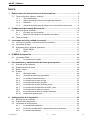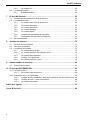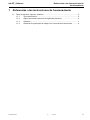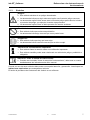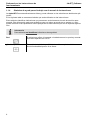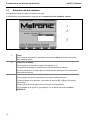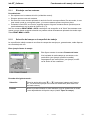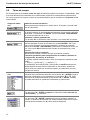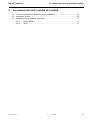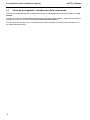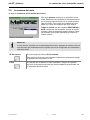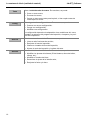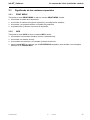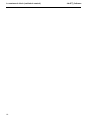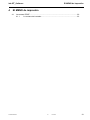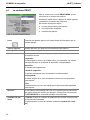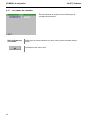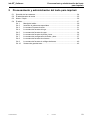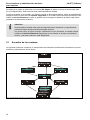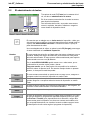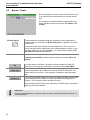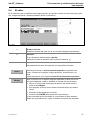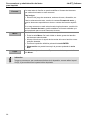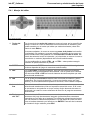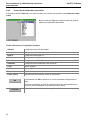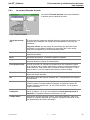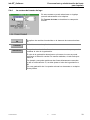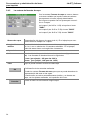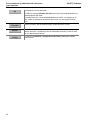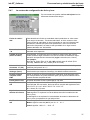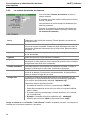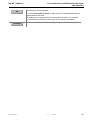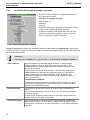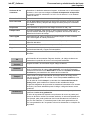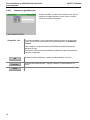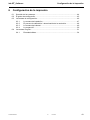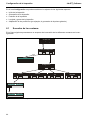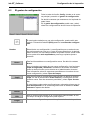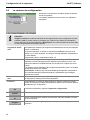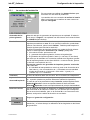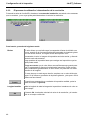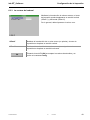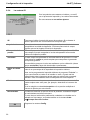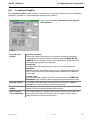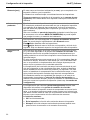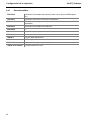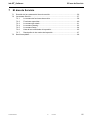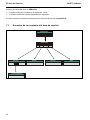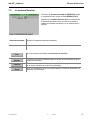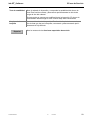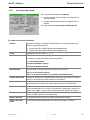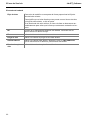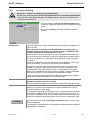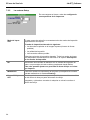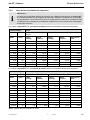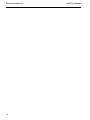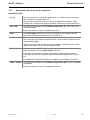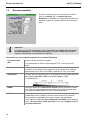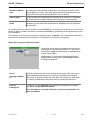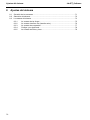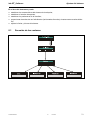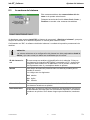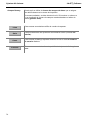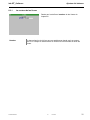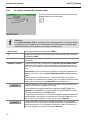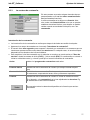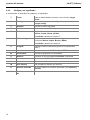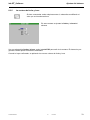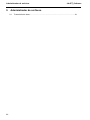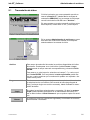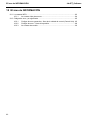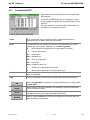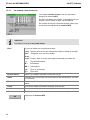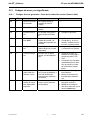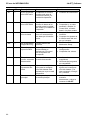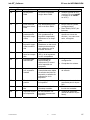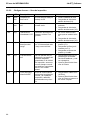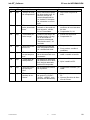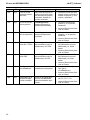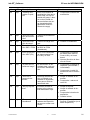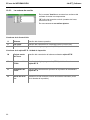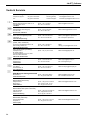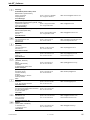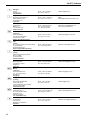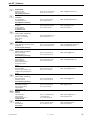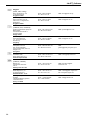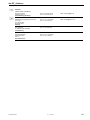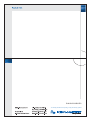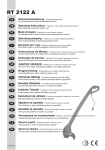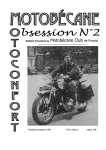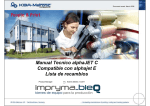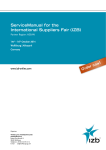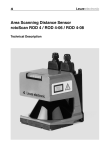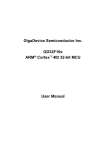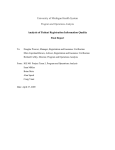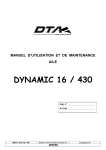Download AlphaJet E - Grupo Impryma
Transcript
Manual de funcionamiento
Software
... the leading manufacturer of printing, coding and marking systems
© Copyright 2005 KBA-Metronic AG
Reservados todos los derechos.
Esta documentación contiene información
protegida por los derechos de autor. Están
reservados todos los derechos. No se permite fotocopiar, reproducir o traducir esta documentación, ni en su totalidad ni en parte,
sin el previo consentimiento por parte de
KBA-Metronic AG. Tampoco se permite el
almacenamiento digital sin el previo consentimiento de KBA-Metronic AG.
Se reserva la posibilidad de realizar modificaciones en esta documentación o en el
producto descrito que sirvan al progreso técnico. Esta documentación describe el estado
del producto en el momento de la publicación y no ha de coincidir con futuras versiones del mismo.
Las ilustraciones y descripciones reproducen
por regla general los productos y procedimientos estándar. Por tal motivo, en casos
concretos, los productos que se muestran en
las ilustraciones pueden diferir ligeramente
del producto y/o del estado efectivamente
suministrado.
Manual de funcionamiento
Software Versión 7.17
D-MI2X50100BS-ES
... the leading manufacturer of printing, coding and marking systems
inkJET_Software
ÌNDICE
1
Referencias a las instrucciones de funcionamiento ............................................5
1.1
2
Fundamentos del manejo del terminal ..................................................................9
2.1
2.2
3
La ventana PRINT ......................................................................................................20
4.1.1
La ventana del contador ............................................................................. 22
Procesamiento y administración del texto para imprimir..................................23
5.1
5.2
5.3
5.4
6
Inicio de la superficie / introducción de la contraseña ................................................ 14
La ventana de inicio....................................................................................................15
Significado de las ventanas especiales ......................................................................17
3.3.1
PRINT MENU .............................................................................................17
3.3.2
INFO ...........................................................................................................17
El MENÚ de impresión ..........................................................................................19
4.1
5
Estructura de las ventanas ......................................................................................... 10
2.1.1
El trabajo con las ventanas ........................................................................11
2.1.2
Selección del campo en la superficie de trabajo ........................................ 11
Tipos de campo ..........................................................................................................12
La ventana de inicio (unidad de control).............................................................13
3.1
3.2
3.3
4
Tipos de escritura, signos y símbolos........................................................................... 6
1.1.1
Tipos de escritura ......................................................................................... 6
1.1.2
Signos que hacen referencia al significado del texto ................................... 6
1.1.3
Símbolos.......................................................................................................7
1.1.4
Símbolos de ayuda para el trabajo con el manual de instrucciones ............ 8
Sucesión de las ventanas...........................................................................................24
El administrador de textos ..........................................................................................25
Nuevo / Copia .............................................................................................................26
El editor....................................................................................................................... 27
5.4.1
Manejo del editor ........................................................................................ 29
5.4.2
Inserción de elementos especiales ............................................................ 30
5.4.3
La ventana Formato de texto...................................................................... 31
5.4.4
La ventana de formato de logo................................................................... 33
5.4.5
La ventana de formato de capa.................................................................. 34
5.4.6
La ventana de formato de fecha y hora...................................................... 35
5.4.7
La ventana de configuración de fecha y hora............................................. 37
5.4.8
La ventana de formato de números............................................................38
5.4.9
La ventana de formato de códigos de barras ............................................. 40
5.4.10
Ventana de guardar texto ...........................................................................42
Configuración de la impresión .............................................................................43
6.1
6.2
6.3
Sucesión de las ventanas...........................................................................................44
El gestor de configuración ..........................................................................................45
La ventana de configuración....................................................................................... 46
6.3.1
La ventana de instalación...........................................................................47
6.3.2
El proceso de calibración / determinación de la resolución........................ 48
6.3.3
La ventana del cabezal...............................................................................49
D-MI2X50100BS-ES
3.0
11.08.2005
3
inkJET_Software
6.4
7
El área de Servicio................................................................................................ 55
7.1
7.2
7.3
8
Sucesión de las ventanas del área de servicio .......................................................... 56
La ventana Servicio.................................................................................................... 57
7.2.1
La ventana de funciones de servicio.......................................................... 58
7.2.2
Funciones especiales................................................................................. 60
7.2.3
La ventana de estado................................................................................. 61
7.2.4
La ventana Phasing ................................................................................... 63
7.2.5
La ventana Setup ....................................................................................... 64
7.2.6
Lista de las velocidades de impresión ....................................................... 65
7.2.7
Descripción de los modos de impresión .................................................... 67
Servicio ampliado ....................................................................................................... 68
Ajustes del sistema .............................................................................................. 70
8.1
8.2
8.3
9
6.3.4
La ventana IO............................................................................................. 50
La ventana ProgPar ................................................................................................... 51
6.4.1
Entradas/salidas......................................................................................... 54
Sucesión de las ventanas .......................................................................................... 71
Selección del sistema................................................................................................. 72
La ventana del sistema .............................................................................................. 73
8.3.1
La ventana de las líneas ............................................................................ 75
8.3.2
La ventana Interface Par (interfaz serie).................................................... 76
8.3.3
La ventana de contraseña.......................................................................... 77
8.3.4
Códigos y su significado ............................................................................ 78
8.3.5
La ventana de fecha y hora........................................................................ 79
Administrador de archivos .................................................................................. 80
9.1
Transmisión de datos ................................................................................................. 81
10 El área de INFORMACIÓN .................................................................................... 82
10.1 La ventana INFO ........................................................................................................ 83
10.1.1
La ventana Lista de errores ....................................................................... 84
10.2 Códigos de error y su significado ............................................................................... 85
10.2.1
Códigos de error generales - Área de la unidad de control (Control Unit) . 85
10.2.2
Códigos de error – Área de impresión ....................................................... 88
10.2.3
La ventana de versión................................................................................ 92
Ìndice des figuras ....................................................................................................... 93
Venta & Servicio.......................................................................................................... 94
4
inkJET_Software
1
Referencias a las instrucciones de
funcionamiento
Referencias a las instrucciones de funcionamiento
1.1
Tipos de escritura, signos y símbolos........................................................................... 6
1.1.1
Tipos de escritura ......................................................................................... 6
1.1.2
Signos que hacen referencia al significado del texto ................................... 6
1.1.3
Símbolos.......................................................................................................7
1.1.4
Símbolos de ayuda para el trabajo con el manual de instrucciones ............ 8
D-MI2X50100BS-ES
3.0
11.08.2005
5
Referencias a las instrucciones de
funcionamiento
1.1
inkJET_Software
Tipos de escritura, signos y símbolos
Los signos y símbolos utilizados en este documento tienen los siguientes significados:
1.1.1
Tipos de escritura
„Texto“ (normal):
texto descriptivo e informativo
"Texto" (texto en negrita):
para resaltar frases importantes del texto; apartados
"Texto" (texto en negrita y
cursiva):
remite al capítulo [......]
1.1.2
Signos que hacen referencia al significado del texto
Especificación: este símbolo indica que el texto, por lógica y contenido, pertenece a una explicación más genérica. Una especificación también puede formar parte de una instrucción de manejo.
Instrucciones de manejo: este símbolo indica que el texto contiene instrucciones de manejo
dirigidas al operario de la máquina. Todas las instrucciones explican como mínimo un requerimiento en relación con una actividad concreta o bien algo que no se debe hacer, vinculado al manejo de la máquina. Si existen varias instrucciones vinculadas a un proceso de manejo, deben ser
realizadas siguiendo el orden indicado.
Resultado de una instrucción de manejo: este símbolo señala el texto que describe el resultado de una o más instrucciones de manejo.
6
inkJET_Software
1.1.3
Referencias a las instrucciones de
funcionamiento
Símbolos
¡Peligro!
Este símbolo advierte de un peligro determinado.
La advertencia indica que algún elemento implica una fuente de peligro concreta.
La advertencia explica cómo actuar ante la fuente de peligro para reducir al mínimo
el potencial de peligro, por ejemplo, llevando ropa protectora.
La advertencia explica cómo se debe proceder en caso de accidente.
¡Prohibición!
Este símbolo indica que existe una prohibición.
La advertencia indica algo concreto que no se puede hacer.
¡Obligación!
Este símbolo indica que hay que hacer algo.
La advertencia indica la acción concreta que se debe cumplir.
Indicación de una información importante
Este símbolo llama la atención hacia una notificación importante.
Este símbolo también puede estar relacionado con símbolo de peligro, prohibición u
obligación.
Indicación "léase el manual de instrucciones"
Cuando vea el símbolo "léase el manual de funcionamiento", debe tener en cuenta
detalladamente las indicaciones de dicho manual.
Cuando vea uno de estos símbolos debe actuar con especial atención y precaución. Lea siempre las
indicaciones explicativas que acompañan al símbolo.
El hecho de percatarse de la existencia del símbolo no es suficiente.
D-MI2X50100BS-ES
3.0
11.08.2005
7
Referencias a las instrucciones de
funcionamiento
1.1.4
inkJET_Software
Símbolos de ayuda para el trabajo con el manual de instrucciones
La alphaJET E es extraordinariamente eficaz y puede utilizarse en los más diversos ámbitos de aplicación.
En la siguiente tabla se muestran símbolos que serán utilizados en las instrucciones.
Estos símbolos identifican indicaciones que pertenecen exclusivamente al modo de servicio representado. Esta información está para ayudarle a sacar un óptimo provecho de su aparato, y a que
pueda reconocer más rápidamente ciertos pasajes de las instrucciones que son de especial significación.
Advertencia
Estos símbolos no identifican indicaciones de seguridad.
Red
El símbolo se refiere únicamente a instalaciones en los que hay conectados varios aparatos con un PC.
¿Omitir capítulo?
Este símbolo le indica la posibilidad de omitir un capítulo si Vd. no necesita la funcionalidad que en él se ofrece.
8
inkJET_Software
2
Fundamentos del manejo del terminal
Fundamentos del manejo del terminal
2.1
2.2
Estructura de las ventanas ......................................................................................... 10
2.1.1
El trabajo con las ventanas ........................................................................11
2.1.2
Selección del campo en la superficie de trabajo ........................................ 11
Tipos de campo ..........................................................................................................12
D-MI2X50100BS-ES
3.0
11.08.2005
9
Fundamentos del manejo del terminal
2.1
inkJET_Software
Estructura de las ventanas
La estructura básica de todas las ventanas es igual.
A continuación les presentamos el ejemplo de la ventana de inicio unidad de control.
Fig.1: Ventana de inicio
1
Título
En el margen superior de la pantalla se encuentra el título, que indica el nombre
de la ventana actual.
2
Superficie de trabajo
En el centro se encuentra la superficie de trabajo en sí.
La superficie de trabajo se compone de varios elementos de manejo.
En la siguiente parte de este capítulo encontrará una descripción de los diferentes
elementos de manejo.
3
Barra del menú con teclas de función
En el margen inferior de la pantalla se encuentra la barra del menú.
Consta de hasta cinco botones, o las teclas de función (F1 - F5) que se encuentran debajo.
Dichas teclas se pulsan para activar la función correspondiente.
En la ventana de la figura 15, por ejemplo, con la tecla F3 se activa el menú
SERVICIO.
10
inkJET_Software
2.1.1
Fundamentos del manejo del terminal
El trabajo con las ventanas
Procedimiento:
Se empieza con la ventana de inicio (unidad de control).
Siempre aparece una sola ventana.
Se abre una nueva ventana pulsando la tecla de función correspondiente. De este modo, la ventana actual queda en un segundo plano, y la nueva ventana aparece en primer plano.
Pulsando la tecla ESC se cierra la segunda ventana. Algunas ventanas tienen previsto que se
pueda abandonar con la tecla de función Ok (F1).
Las dos ventanas PRINT MENU e INFO constituyen una excepción en el "árbol" de ventanas emergentes, porque desde cualquier situación se pueden activar directamente pulsando las teclas especiales PRINT MENU e INFO.
2.1.2
Selección del campo en la superficie de trabajo
La superficie de trabajo consta de una lista de campos de manejo que, generalmente, están dispuestos uno debajo del otro.
Este ejemplo ilustra el manejo.
Esta figura muestra la ventana Formato del texto.
A la izquierda de cada campo se encuentra su denominación (por ejemplo, posición invertida).
Supongamos que usted quiere, por ejemplo, modificar el ancho de los caracteres.
Proceda del siguiente modo:
Selección
Pulse las teclas del cursor " " o " ", hasta que el campo esté "marcado". Lo reconocerá porque los colores se modificarán (letra blanca sobre fondo oscuro).
Entrada
Ahora se puede introducir el valor deseado, que se ajustará de un modo
u otro dependiendo del tipo de campo (véase Tipos de campo).
D-MI2X50100BS-ES
3.0
11.08.2005
11
Fundamentos del manejo del terminal
2.2
inkJET_Software
Tipos de campo
En la tabla siguiente se detallan todos los tipos de elementos gráficos de manejo. Al describirlos, partimos de la idea de que previamente se ha seleccionado el elemento correspondiente (véase arriba).
Por norma general, los campos constan de una denominación que se encuentra a la izquierda del elemento/campo.
Campo de indicación
Indicación de una información
Reconocimiento del campo por su fondo oscuro. El usuario no puede modificar la información.
Campo numérico
Introducción de valores numéricos
Se puede introducir el valor deseado directamente con las teclas numéricas
del teclado, y confirmarlo con ENTER. Con las teclas DEL o BACKSPACE
se borran las cifras de una en una.
Aumentar o reducir gradualmente
Con la tecla " " se aumenta el valor numérico, con la tecla " " se reduce.
Campo de entrada
Modificación de un contenido ya existente
Active el indicador de texto en el campo con la tecla ENTER o " ". Coloque el cursor del texto en la posición deseada y modifique el contenido.
Utilice las teclas DEL y BACKSPACE, para borrar los caracteres de uno en
uno. Con la tecla INS se alterna entre el modo de sobreescritura y el de
inserción.
Sobreescribir todo el contenido
Introduciendo el primer carácter se borra el contenido existente.
Caracteres permitidos para la adjudicación de nombres (nombres de
configuración, de textos y de archivos)
Se pueden emplear todas las letras, cifras y los siguientes caracteres especiales:
Guión ("-"), guión bajo ("_") y espacio (" ").
No se distingue entre mayúsculas y minúsculas, la inkJET transforma automáticamente las mayúsculas introducidas en minúsculas. Además es
preciso tener en cuenta que el carácter espacio no puede estar nunca al
principio del nombre.
Campo de selección
Seleccionar entre parámetros existentes
Activación de la ventana de selección con las teclas " " o ENTER. Haga la
selección moviéndose por los parámetros con las teclas " " y " ". Para
seleccionar el parámetro deseado, pulse la tecla " " o ENTER. También
se puede seleccionar un parámetro escribiendo su primera letra.
Botón
Activar o desactivar una función
Con las teclas " " , ENTER o espacio se cambia del estado activado (x)
a desactivado ( ) y viceversa.
Conmutador
Cambio entre parámetros preestablecidos
Con las teclas " ", ENTER o espacio se activa el elemento deseado. Al
hacerlo, se desactiva el elemento que estaba activado hasta ahora. El ajuste actual queda marcado con
(cursor hacia la izquierda).
12
inkJET_Software
3
La ventana de inicio (unidad de control)
La ventana de inicio (unidad de control)
3.1
3.2
3.3
Inicio de la superficie / introducción de la contraseña ................................................ 14
La ventana de inicio....................................................................................................15
Significado de las ventanas especiales ......................................................................17
3.3.1
PRINT MENU .............................................................................................17
3.3.2
INFO ...........................................................................................................17
D-MI2X50100BS-ES
3.0
11.08.2005
13
La ventana de inicio (unidad de control)
3.1
inkJET_Software
Inicio de la superficie / introducción de la contraseña
Una vez encendida la máquina, se abre una ventana de entrada donde se puede introducir una contraseña.
Introduzca una de las contraseñas establecidas previamente, o bien espere 3 segundos hasta que la
ventana se vuelva a cerrar automáticamente (inicio sin contraseña).
En función de los ajustes y de la contraseña introducida, la superficie del terminal se iniciará con o
sin limitaciones de manejo.
14
inkJET_Software
3.2
La ventana de inicio (unidad de control)
La ventana de inicio
Se abre la ventana de inicio (unidad de control).
Esta es la primera ventana en la superficie del terminal. Desde aquí se ramifican las ventanas siguientes, a las que podrá acceder con la ayuda de las teclas de función. Para volver a la ventana de inicio,
basta con cerrar las ventanas que haya abierto.
Tenga en cuenta que las ventanas PRINT MENU e
INFO constituyen una excepción, porque se puede
acceder a ellas directamente desde cualquier ventana pulsando unas teclas especiales que tienen el
mismo nombre.
Indicación
En caso de que, al pulsar una o varias teclas de función, aparezca un campo vacío en
lugar del texto que mostramos arriba, significa que se ha configurado una contraseña
para estas áreas.
ID del sistema
En este campo se indica el ID del sistema.
Este código en forma de una letra tiene importancia únicamente cuando
el aparato está conectado a un PC.
Línea
D-MI2X50100BS-ES
En caso de que el aparato no esté conectado a ningún otro aparato,
aquí sólo se mostrará una línea que siempre aparece seleccionada. No
es necesario introducir datos.
3.0
11.08.2005
15
La ventana de inicio (unidad de control)
Texto
inkJET_Software
Abre el administrador de textos. En esta área, se puede:
Crear un texto nuevo;
Procesar los textos;
Cargar un texto como texto para imprimir, o bien copiar textos de
una máquina a la otra.
Config
Abre el gestor de configuraciones. En esta zona, se puede:
Generar una nueva configuración;
Cargar una configuración;
Modificar una configuración.
La configuración determina la adaptación a las condiciones del transportador, la selección del programa de impresión, el aspecto y la posición de la impresión.
Servicio
Abre la ventana de servicio. En esta zona, se puede:
Llevar a cabo funciones de servicio;
Reajustar el área de impresión;
Observar el estado del área de impresión;
Ajustar el modo de impresión y la altura del texto.
Sistema
Abre el administrador del sistema. En este área, se puede:
Modificar los ajustes del sistema (ID del sistema, altura del editor,
idioma, etc.);
Modificar el nombre de línea;
Determinar el ajuste de la interfaz serie;
Reajustar la fecha y la hora.
16
inkJET_Software
3.3
3.3.1
La ventana de inicio (unidad de control)
Significado de las ventanas especiales
PRINT MENU
Tras pulsar la tecla PRINT MENU se abre la ventana PRINT MENU, donde:
se muestra el estado de la impresora;
se muestra el nombre del texto de impresión y la configuración actuales;
se muestra y se puede modificar el contador de productos;
se puede iniciar y detener el proceso de impresión.
3.3.2
INFO
Tras pulsar la tecla INFO se abre la ventana INFO, donde:
se muestran los mensajes actuales (errores y advertencias);
se muestra una lista de errores;
se muestran las versiones y el contador de horas de servicio;
pulse la tecla INFO en caso de que el LED SERVICIO parpadee, para acceder a los mensajes
actuales en la ventana INFO.
D-MI2X50100BS-ES
3.0
11.08.2005
17
La ventana de inicio (unidad de control)
18
inkJET_Software
inkJET_Software
4
El MENÚ de impresión
El MENÚ de impresión
4.1
La ventana PRINT ......................................................................................................20
4.1.1
La ventana del contador ............................................................................. 22
D-MI2X50100BS-ES
3.0
11.08.2005
19
El MENÚ de impresión
4.1
inkJET_Software
La ventana PRINT
Abra la ventana con la tecla PRINT MENU que se
encuentra en la interfaz del terminal.
Desde aquí podrá iniciar o detener la salida impresa,
y establecer el contador de productos.
Se muestra información sobre:
el texto seleccionado para imprimir,
la configuración empleada,
el estado del aparato.
Línea
Selección del aparato para la cual usted desea la información que se
muestra debajo.
Texto a imprimir
Nombre del texto que está activo actualmente para imprimir.
Configuración
Nombre de la configuración activa.
Estado
Muestra que la impresión está preparada para imprimir o bien muestra
los posibles errores:
Preparada:
Se ha cargado un texto y se ha dado inicio a su impresión. No existen
mensajes de error en el cabezal de impresión correspondiente.
Impresión:
El aparato está imprimiendo.
Parada de impresión:
El aparato está parada, pero la impresión ha sido detenida.
No preparada:
No existe ningún error, pero la impresora todavía no está preparada
para imprimir.
Error:
Se ha producido un error que impide que la impresora esté preparada
para imprimir.
Servicio
Si esté campo está marcado con una cruz, significa que es preciso realizar algún trabajo de servicio (por ejemplo, recargar tinta o disolvente).
El LED SERVICIO en el terminal también está encendido.
Contador de producto
La inkJET incluye un contador de productos que cuenta el número total
de impresiones realizadas.
Se puede ajustar el valor del contador (véase La ventana del contador).
20
inkJET_Software
El MENÚ de impresión
FlashDisk
Memoria FlashDisk libre; contiene archivos con juegos de caracteres y
logotipos, entre otras cosas.
RamDisk
Memoria RamDisk libre; contiene textos para imprimir y configuraciones,
entre otras cosas.
Ram
Memoria de trabajo libre.
Ok
Inicio
Usted abandona la ventana PRINT y vuelve a la ventana anterior, donde ha pulsado la tecla PRINT MENU.
Inicio de la impresión.
Si no hay ningún error que impida la impresión, el estado del cabezal
pasará a “preparado“, y se dará paso a la impresión.
En caso de error aparecerá un mensaje correspondiente en el indicador
de estado.
Parada
Contador
D-MI2X50100BS-ES
Bloqueo de la impresión.
El indicador de estado del aparato pasa a parada de impresión. La impresión que está en curso se terminará, pero la siguiente ya no se iniciará. Si se interrumpiera la impresión que está en curso, es preciso pulsar
la tecla Parada una segunda vez.
Apertura de la ventana Contador.
En esta ventana se puede introducir un valor nuevo para el contador de
productos.
3.0
11.08.2005
21
El MENÚ de impresión
inkJET_Software
4.1.1 La ventana del contador
En esta ventana se ajusta al valor indicado por el
contador de productos.
Valor indicado por
el contador
Ok
22
Desde aquí se puede introducir un valor nuevo para el contador de productos.
Confirmación del nuevo valor.
inkJET_Software
5
Procesamiento y administración del texto
para imprimir
Procesamiento y administración del texto para imprimir
5.1
5.2
5.3
5.4
Sucesión de las ventanas...........................................................................................24
El administrador de textos ..........................................................................................25
Nuevo / Copia .............................................................................................................26
El editor....................................................................................................................... 27
5.4.1
Manejo del editor ........................................................................................ 29
5.4.2
Inserción de elementos especiales ............................................................ 30
5.4.3
La ventana Formato de texto...................................................................... 31
5.4.4
La ventana de formato de logo................................................................... 33
5.4.5
La ventana de formato de capa.................................................................. 34
5.4.6
La ventana de formato de fecha y hora...................................................... 35
5.4.7
La ventana de configuración de fecha y hora............................................. 37
5.4.8
La ventana de formato de números............................................................38
5.4.9
La ventana de formato de códigos de barras ............................................. 40
5.4.10
Ventana de guardar texto ...........................................................................42
D-MI2X50100BS-ES
3.0
11.08.2005
23
Procesamiento y administración del texto
para imprimir
inkJET_Software
La máquina es capaz de memorizar un total de 250 Kbytes de datos en forma de textos para imprimir y configuraciones. Esta memoria tiene esta soportada por batería.
Para que los datos no se pierdan, por ejemplo cuando se descarga la batería, existe la posibilidad de
asegurar todos los datos en una copia de seguridad, en un medio Flash interno de la máquina. Realizando la función Restaurar inversa, se pueden volver a cargar los datos de la última copia de seguridad en la memoria de la batería.
Indicación
Recomendamos realizar esta copia de seguridad tras la instalación y especialmente
cuando se hayan creado muchos textos para imprimir.
Tan pronto como, al iniciar el equipo, se detecta un error de batería, se realiza automáticamente la función Restaurar después de que el sistema se lo haya consultado al
usuario, y los datos vuelven a estar disponibles.
5.1
Sucesión de las ventanas
La siguiente ilustración constituye un esquema de la sucesión de las diferentes ventanas en el procesamiento y administración de los textos.
Fig.2: Sucesión de las ventanas en el procesamiento y la administración de los textos para imprimir
24
inkJET_Software
5.2
Procesamiento y administración del texto
para imprimir
El administrador de textos
Tras pulsar la tecla F1 (Texto) en la ventana de inicio, se abre el administrador de textos.
En él se muestra una selección de todos los textos
para imprimir existentes.
Con las teclas de función, se pueden crear textos
nuevos, copiarlos, borrarlos, editarlos o cargarlos
como textos de impresión actual.
En caso de que se trabaje con un único texto de impresión, o bien que
sólo se tenga que modificar el texto de impresión actual, puede omitir el
capítulo del administrador de textos. Pulsando la tecla F4 (Edit) se
pasa directamente al editor.
Una vez abandonado el editor, se pulsa la tecla F5 (Cargar) para cargar
el texto modificado a la salida de impresión.
Nombre
En este campo de selección se listan todos los textos existentes por sus
nombres. Debajo del campo de selección se muestra una vista previa
del texto seleccionado. El texto que se utiliza actualmente para imprimir
está marcado con una cruz (X) delante.
Con la tecla ESPACIADORA podrá marcar uno o más textos, que a
continuación se pueden copiar juntos o borrar.
Tenga en cuenta, que la vista previa sólo es posible si se realiza la
selección sobre el aparato local. En caso de manejo desde un aparato
externo, la vista previa está bloqueada.
Nuevo
En esta ventana secundaria se puede crear un texto nuevo, asegurar o
recuperar todos los textos de impresión en medio Flash.
Copia
Desde aquí se pueden copiar los textos seleccionados o marcados, o se
pueden asegurar o recuperar todos los textos de impresión en medio
Flash.
Borrar
El texto le hará al usuario una consulta de seguridad y, acto seguido, se
borrarán el texto seleccionado o los textos marcados.
Editar
Cargar
D-MI2X50100BS-ES
Editor de textos para el texto que está seleccionado actualmente.
El texto de impresión seleccionado se carga para la impresión. En caso
de que se emplee un programa de impresión especial (como por ejemplo ExtText o Textlist) que, dependiendo de la situación, cargue diferentes textos para la impresión, se abre una ventana secundaria en la
que se puede determinar con exactitud cuando se debe cargar el texto
(la descripción de ello varía según el programa de impresión).
3.0
11.08.2005
25
Procesamiento y administración del texto
para imprimir
5.3
inkJET_Software
Nuevo / Copia
En esta ventana se crea un texto de impresión nuevo
o se copia el texto seleccionado o los textos marcados.
Se accede a la ventana desde el administrador de
textos pulsando la tecla de función F1 (nuevo) o F2
(copia).
ID del sistema
Esta entrada sólo se puede modificar cuando hay varios aparatos conectados entre sí. Indicando el ID del sistema de un aparato, se puede
acceder a él.
Se pueden copiar varios textos de una máquina a un PC o a otra máquina: marque primero estos textos en el administrador de textos, a continuación seleccione la función Copia y, en esta ventana, indique el ID
del sistema del aparato de destino.
Aquí se introduce el nombre deseado para el texto de impresión.
Nombre
Caracteres permitidos: (véase capítulo campo de entrada Tipos de
campo)
Ok
Copia seg.
Restaurar
Con esta tecla se confirma y se aplica el texto creado o la copia. En
caso de que se tenga que interrumpir la función, pulse la tecla ESC.
Desde aquí se pueden asegurar todos los textos para imprimir y los datos de configuración de la máquina en medio Flash. El sistema le consultará primero al usuario y, acto seguido, realizará la copia de seguridad.
Con la ayuda de esta función se pueden recuperar los datos de la última
copia de seguridad. El sistema le hará una consulta de seguridad al
usuario y, acto seguido, llevará a cabo la función.
Esta operación puede durar unos segundos. A continuación, la máquina
misma se inicia nuevamente
Indicación
¡Con la función Restaurar se pierden todos los datos introducidos desde la última copia de seguridad!
26
inkJET_Software
5.4
Procesamiento y administración del texto
para imprimir
El editor
En el editor se crean o modifican textos para imprimir, que pueden constar de textos sencillos, gráficos, códigos de barras y campos variables (fecha / numeración).
Fig.3: Editor
1
Nombre del texto
Muestra el nombre del texto con el que se está trabajando actualmente.
2
Elemento
En los elementos seleccionados (¡borde!)
Indicación del tipo de elemento y de la posición actual [x, y].
3
Superficie del editor
Procesamiento del texto de impresión en la superficie del editor.
Nuevo
Esta función inserta un nuevo elemento especial en la posición del
cursor. Pueden ser logotipos, códigos de barras, numeraciones y fechas.
(véase descripción en el capítulo Inserción de elementos especiales)
Bloque
Aquí se pueden unir o separar áreas de elementos de texto en un bloque, para desplazar, copiar o modificar el formato del nuevo bloque.
Mueva el cursor hacia el principio del bloque que desea formar y
pulse la tecla Bloque.
Acto seguido, mueva el cursor hacia el final del bloque que desea
formar.
El bloque será marcado por un borde
Pulse la tecla ENTER para acabar de crear el bloque.
La zona marcada se ha convertido en un elemento de texto independiente que se puede mover, copiar o cambiar de formato por separado.
D-MI2X50100BS-ES
3.0
11.08.2005
27
Procesamiento y administración del texto
para imprimir
Formato
inkJET_Software
Con esta tecla de función se puede modificar el formato del elemento
que está seleccionado en este momento.
Esto incluye:
Elección del juego de caracteres, anchura de trazo, alineación, etc.
Para los elementos de texto, se abre la ventana Formato de texto, y
para los elementos especiales se abre su ventana de formato específica.
Si en este momento no está seleccionado ningún elemento, se abrirá la
ventana Formato de texto y podrá establecer el formato estándar que
será empleado para nuevos elementos de texto.
Mover
Esta función mueve un elemento hacia otra posición.
Pulse la tecla Mover. Se hará visible un borde grueso del tamaño
del elemento seleccionado.
Mueva el borde con la ayuda de las teclas del cursor hacia la nueva
posición deseada.
Confirme la posición definitiva pulsando la tecla ENTER.
Observación: se puede interrumpir el proceso pulsando la tecla
ESC.
Copia
Esta función copia un elemento. El proceso es el mismo que en la función Mover.
Indicación
Tenga en cuenta que, por cuestiones técnicas de la impresión, en este editor la posición [0, 0] se encuentra en la parte inferior izquierda.
28
inkJET_Software
Procesamiento y administración del texto
para imprimir
5.4.1 Manejo del editor
Fig.4: Manejo del editor
1. Teclas del
cursor
Con la ayuda de las teclas del cursor se mueve el cursor por la superficie de
trabajo. Cuando el cursor ha alcanzado la línea básica de un elemento, éste
queda marcado por un borde que indica que está seleccionado (véase Elemento de texto Editor).
De manera estándar, el cursor se mueve en pasos de 8 píxeles hacia arriba
y hacia abajo. Sin embargo, se puede modificar la distancia de los pasos verticales introduciendo otra gradación en la ventana de Formato de texto. Moviendo las teclas del cursor a la derecha y a la izquierda, se mueve el cursor a
lo ancho de un carácter (dependiendo de la fuente seleccionada).
Con la combinación de teclas CTRL + ► o CTRL + ◄ se puede conseguir
precisión de posicionamiento en píxeles.
2. ENTER
Pulsando la tecla ENTER se coloca el cursor al principio de la línea siguiente
(la altura depende del juego de caracteres seleccionado).
3. DEL
Con la tecla DEL se borran caracteres, de modo que todos los caracteres
siguientes de la fila se desplazan hacia delante. Con la ayuda de la combinación de teclas CTRL + DEL se borra el elemento de texto completo que está
seleccionada actualmente.
4. INS
Con la ayuda de la tecla INS se alterna entre los modos de inserción y de sobreescritura. En el modo de inserción, el cursor se visualiza como una línea
vertical, y en el de sobreescritura aparece a la inversa, como carácter completo.
5. Letras/ cifras
Pulsando letras o cifras, éstas se introducen en el elemento de texto que está
seleccionado actualmente o bien en la posición actual del cursor. Si el cursor
se encuentra en una posición en la que no hay ningún elemento de texto seleccionado, se creará un nuevo elemento de texto con el juego de caracteres
seleccionado.
6. Tecla especial "SC"
Pulsando la tecla SC se abre una ventana en la que se representan todos los
caracteres del juego de caracteres integrado (para seleccionar caracteres
especiales que no estén en el teclado). En la tabla de referencia podrá encontrar una lista de los caracteres disponibles. Con las teclas del cursor se selecciona el carácter deseado y se introduce con ENTER. Para salir de la ventana
sin introducir ningún carácter, pulse ESC.
D-MI2X50100BS-ES
3.0
11.08.2005
29
Procesamiento y administración del texto
para imprimir
5.4.2
inkJET_Software
Inserción de elementos especiales
Pulsando la tecla F1 (Nuevo) en el editor se pasa a la ventana que permite crear elementos especiales.
Bajo la selección Tipo se muestran todos los tipos de
elementos especiales disponibles.
Puede seleccionar los siguientes modelos:
2/5interl
Código de barras 2/5 intercalado
Code 39
Código de barras Code 39
EAN-13
Código de barras EAN-13
EAN-8
Código de barras EAN-8
EAN128
Código de barras EAN128
EAN128C
Código de barras EAN128C (sólo números)
Logo
Objeto logotipo
Número
Impresión de una numeración automática
Turno
Identificación de una identificación en función del turno
Fecha y hora
Impresión de la hora/fecha, fecha de caducidad
Ok
Confirmando con Ok se introduce un nuevo elemento del tipo seleccionado.
De forma automática, se abre la ventana de formato correspondiente en
la que se puede establecer el formato del nuevo objeto.
Cancelar
30
Se cancela la función. No se crea ningún elemento nuevo.
inkJET_Software
5.4.3
Procesamiento y administración del texto
para imprimir
La ventana Formato de texto
La ventana Formato de texto sirve para establecer
el formato de un elemento de texto.
Juego de caracteres
En esta selección aparecen listados todos los juegos de caracteres. A la
izquierda de la lista hay una campo de previsualización del juego de
caracteres.
Tenga en cuenta, que los juegos de caracteres que aparecen entre
paréntesis no se pueden incorporar en la posición del cursor actual,
porque se sobrepasaría la altura máxima del editor.
Inversión
Todo el elemento hace una rotación de 180° y es representado en la
superficie del editor.
B->A
Activando este campo, el elemento aparece reflejado.
Negativo
Activación del botón para representar el elemento invertido, es decir que
las áreas blancas y negras se intercambian.
Letra proporcional
Cuando se activa, se calculan las distancias de los caracteres a partir
de su anchura real. Cuando está inactivo, todos los caracteres tienen la
misma anchura. Esta opción sólo se debería activar en textos no variables (es decir, no en los campos de números, horas o fechas).
Distancia doble
Con este interruptor se puede duplicar la distancia entre los caracteres
dentro del campo de texto.
90°
Sirve para hacer rotar todo el elemento 90°, y representarlo en la superficie del editor.
Anchura del trazos
Sirve para extender el elemento longitudinalmente, imprimiendo varias
veces los trazos. De este modo se consigue el efecto de negrita. Se
pueden introducir valores del 1 al 100. Si se escribe 1, no se produce
ninguna extensión.
Anchura de los
caracteres
Determina si, detrás de cada trazo impreso, se insertan uno o varios
trazos en blanco, con lo que se consigue un efecto de bloqueo de la
impresión. Se pueden introducir valores del 1 al 100.
Campo índice
Esta campo no tiene ninguna función, de manera estándar. Sólo si se
emplea un software adicional (por ejemplo, impresión de bancos de datos) se determina la función del campo.
D-MI2X50100BS-ES
3.0
11.08.2005
31
Procesamiento y administración del texto
para imprimir
Ok
Cancelar
Graduación
inkJET_Software
Se aplican los cambios introducidos en el elemento de texto seleccionado.
Salir de la ventana sin aplicar los cambios.
Tras activar la tecla de función se abre una ventana en la que se puede
modificar el valor del Graduación.
El valor de la graduación determina en qué trama el cursor se puede
posicionar en dirección vertical. De manera estándar, el valor está ajustado a 8.
Por ejemplo, para poder posicionar dos líneas directamente una sobre
la otra, en una matriz de 12, se debe ajustar el valor de la graduación a
12.
Con una Graduación de 1 se pueden colocar los elementos en cualquier
fila de píxeles.
32
inkJET_Software
5.4.4
Procesamiento y administración del texto
para imprimir
La ventana de formato de logo
En esta ventana se puede seleccionar un logotipo
que está almacenado en la máquina.
En Formato de texto se describen los campos de
formato.
Ok
Cancelar
Graduación
Se aplican los cambios introducidos en el elemento de texto seleccionado.
Salir de la ventana sin aplicar los cambios.
Tras activar la tecla de función se abre una ventana en la que se puede
modificar el valor de la graduación.
El valor de la graduación determina en qué trama el cursor se puede
posicionar en dirección vertical. De manera estándar, el valor está ajustado a 8.
Por ejemplo, para poder posicionar dos líneas directamente una sobre
la otra en una matriz de 12, se debe ajustar el valor de la graduación a
12.
Con una graduación de 1 se pueden colocar los elementos en cualquier
fila de píxeles.
D-MI2X50100BS-ES
3.0
11.08.2005
33
Procesamiento y administración del texto
para imprimir
5.4.5
inkJET_Software
La ventana de formato de capa
Con la ventana Formato de capa se crea un elemento de texto variable que imprime varias sucesiones
de caracteres en horas (capas) determinadas.
En la figura se pueden ver los ajustes para un servicio en 3 capas.
en la capa 1 (de 8:00 a 11:59) se imprime el texto
"SAR1",
en la capa 2.(de 12:00 a 17:59) el texto "SAR2"
en la capa 3 (de 18:00 a 7:59) el texto "SAR3".
Número de capas
Determinación del número de capas (máx. 4). En el ejemplo que mostramos arriba se trabaja con 3 capas.
Longitud de texto
máxima
Introducción del número de caracteres del texto más largo en las capas
de 1 a 4, con un máximo de 10 caracteres admisible. En el ejemplo,
todos los textos tienen una longitud de 4 caracteres.
Capas 1 - 4:
Introducción del tiempo de inicio de cada capa en horas (h) y minutos
(m) . Los formatos de introducción son los siguientes:
Inicio
hmm (por ejemplo, 800 para las 8:00) o
hhmm (por ejemplo, 1445 para las 14:45)
Aquí se puede introducir el texto de cada capa.
Texto
Ok
Confirmación de las entradas realizadas.
Se abre la ventana Formato de texto, para que se pueda determinar la
representación del texto en las capas.
A continuación se vuelve automáticamente al editor, y se inserta una
capa, con los ajustes realizados, en la posición del cursor.
Cancelar
34
Vuelta al editor. No se introduce ninguna capa.
inkJET_Software
5.4.6
Procesamiento y administración del texto
para imprimir
La ventana de formato de fecha y hora
En la ventana de formato de hora se pueden entrar
datos de tiempo variables con caracteres fijos (por
ejemplo: . : /).
La entrada de cada elemento de tiempo variable en
el campo de texto se puede realizar directamente a
través del teclado (por ejemplo, "día.mes.año"), o
bien mediante la tecla de función Aplicar.
Los nombres de los meses y los días de la semana
se imprimen en el mismo idioma que la interfaz del
usuario.
Formato
En este campo de texto se puede determinar la representación del objeto de tiempo, de modo que los elementos de tiempo especificados debajo puedan ser impresos con los valores actuales.
El ejemplo mostrado en la ventana, día.mes.año, será impreso del siguiente modo: 23.12.00
La función adicional "&“, con número de un dígito, elige el dígito correspondiente del elemento de texto previo para imprimirlo.
Ejemplo jl= 213: jl&0 = 3, jl&1 = 1, jl&2 = 2
Elementos de
tiempo
Debajo del campo de entrada se indican varios formatos, con los cuales
se puede elaborar una entrada válida.
año:
Número del año. La representación del año será de dos cifras.
mes: Número del mes;
día:
Número del día;
hor:
Horas;
min:
Minutos;
seg:
Egundos;
jul:
Impresión del calendario juliano;
sem: Número de la semana en el año
nmes: Nombre del mes;
D-MI2X50100BS-ES
ndi:
Nombre del día de la semana.
cds:
Número del día de la semana;
tri:
Número del trimestre
aa:
Impresión del año alfa. El número del año se codifica con A-Z.
ha:
Impresión de la hora alfa. 0 - 23 horas se representan como A-X
da:
Impresión del día alfa: 01 - 31 se representan como ka-ca.
3.0
11.08.2005
35
Procesamiento y administración del texto
para imprimir
Ok
inkJET_Software
Confirmación de las entradas.
Se abre la ventana Formato de texto, para que se pueda determinar la
representación del texto.
A continuación, se vuelve automáticamente al editor, y el campo de fecha y hora se inserta en la posición del cursor con los ajustes realizados.
Cancelar
36
Vuelve al editor. No se inserta ningún campo de fecha y hora.
Aplicar
El elemento de fecha y hora marcado con será introducido en el
campo de texto. La selección de los elementos de fecha y hora se realiza con las teclas del cursor.
Config
Se abre la ventana de configuración de fecha y hora para realizar
más ajustes.
inkJET_Software
5.4.7
Procesamiento y administración del texto
para imprimir
La ventana de configuración de fecha y hora
En esta ventana se pueden realizar más ajustes en los
diferentes elementos de tiempo.
Fecha de caducidad
Para determinar la fecha de caducidad, debe introducirse un valor entero
en el campo de entrada "Fecha de caducidad" ,en días, meses o años.
Para la fecha de caducidad, el valor introducido se suma a la fecha actual
del sistema, mientras que para otras aplicaciones, como una fecha de
fabricación del pasado, se resta el valor precedido de un signo menos.
Valores admitidos: de -999 a 9999.
Pasos de minutos 1
- 30
Este valor numérico establece cada cuantos minutos el objeto de tiempo mi
avanzará en la impresión.
Cambio de fecha
(horas minutos)
Normalmente, el cambio de fecha se realiza a media noche (0), pero se
puede modificar según se desee. El modo de contarlo se basa en la representación europea de las horas del día (regla: horas minutos = hhmm).
Por ejemplo:
33 es las 0h 33min (EUA: 0:33 AM); 945 equivale a las 9h 45min (EUA:
9:45 AM), 1423 son las 14h y 23min (EUA: 2:23 PM).
Número del día de
la semana 1-7 (0-6)
Normalmente, el sistema cuenta el día de la semana cdi del 0-6. Se puede
modificar para ponerlo en 1-7.
Inicio de la semana
domingo (lunes)
Para calcular las semanas del año, sem, la semana empieza el lunes. Si el
usuario desea que empiece el domingo, se deberá cambiar este botón.
Primera semana
completa como
KW1
Según el sistema, la primera semana del calendario anual empieza el día
1.1. Este parámetro se puede modificar para que la primera semana sea la
primera semana completa del año.
Fecha juliana +100
Se puede aumentar la fecha juliana jul en 100 días.
Supresión hora alfa
0&I
Se suprime la impresión de las letras "O" y "I" en el elemento de tiempo
"hora alfa“ ha. De este modo, las horas alfa se cuentan del siguiente modo:
ABCDEFGHJKLMNPQRSTUVWXYZ
A = 0 horas, Z = 23 horas
Suprimir los ceros
delante del número
Desactivado significa: no se suprimen los ceros delante del número.
Todo significa: se suprimen los ceros delante de todos los elementos de
fecha y hora.
o. año significa: se suprimen los ceros delante de todos los elementos de
fecha y hora, exceptuando el que indica el año.
Codificación año
alfa
Std
significa: 1990 = A ... 2015 = Z.
Mod10 significa: resto de (añ/10) con 0 = A ... 9 = J.
Code2 significa: 1990 = C ... 2013 = Z
D-MI2X50100BS-ES
3.0
11.08.2005
37
Procesamiento y administración del texto
para imprimir
5.4.8
inkJET_Software
La ventana de formato de números
Con la ventana Formato de números se crea un
campo contador.
El contador sirve para imprimir numeraciones consecutivas o a pasos.
La numeración se remite siempre al estado del contador de productos.
Coloque el contador de productos a 0 si desea empezar la numeración desde el principio (véase cap.
La ventana del contador).
Inicio
Establece el valor inicial del contador. En este ejemplo, la primera vez
se imprimirá un 1.
Fin
Establece el valor final del contador. En este ejemplo, el número máximo que se imprimirá es 9999. Cuando se haya alcanzado este valor, la
numeración empezará nuevamente por el valor inicial. Número máximo
de dígitos: 10.
Repetición
Establece el número de repeticiones con la que se imprime el número
sin ser aumentado.
A pasos
Ajuste del valor con el que aumenta el contador.
Dígitos
Con este valor se establece el número de dígitos de la numeración. Evidentemente, el valor debe ser como mínimo tan grande como el número
de dígitos del valor final de la numeración.
Parada automática
Tras cada impresión se comprueba el estado del contador. Cuando el
contador ha alcanzado su valor final, se detiene la impresión.
Ceros delanteros
Desde aquí se establece si el valor del contador se imprime incluyendo
los ceros de delante. Si este botón está desactivado, se imprimirán espacios en blanco en lugar de los ceros.
Código Alfa
El número se codifica de forma alfanumérica. Los caracteres que se
emplean para la representación de los números deben ser guardados
en un archivo de configuración adicional "alphanum.cfg".
Este archivo tiene el siguiente formato:
Sucesión de letras en una línea y, para terminar,“ENTER”.
Cada letra corresponde a una cifra (una cifra no se puede codificar
como 2 letras).
El número de letras corresponde a la base numérica (10 = decimal,
16 = hexadecimal).
Ejemplo: Contenido del archivo alphanum.cfg: abcdefghij
es decir que el número 10956 se representa como: bajfg
Tenga en cuenta que una función "Lots & Boxes" también es posible, es decir, un cómputo en
cascada con la ayuda de repetición y de pasos .
38
inkJET_Software
Ok
Procesamiento y administración del texto
para imprimir
Confirmación de las entradas.
La ventana Formato de Texto se abre para que se pueda determinar la
representación de texto.
A continuación, regresará de forma automática al editor, y el contador
se introducirá en la posición del cursor con los ajustes realizados.
Cancelar
D-MI2X50100BS-ES
Vuelva al editor. No se introduce ningún campo numérico.
3.0
11.08.2005
39
Procesamiento y administración del texto
para imprimir
5.4.9
inkJET_Software
La ventana de formato de códigos de barras
Con esta ventana se generan códigos de barras y se
les proporciona formato.
Formatos de códigos de barras
EAN-8 / EAN-13
Code 2/5i
Code 39
EAN128 (Code A,B,C) / EAN128C (únicamente Code C,
de decir, sólo pueden codificarse números)
el ejemplo muestra la descripción del Code 2/5i. Las
ventanas de los demás códigos de barras de la lista
tienen, en principio, la misma estructura.
Tenga en cuenta que la figura que mostramos arriba no puede aparecer íntegramente en el terminal.
Durante el manejo, el sector del campo de trabajo se desplaza automáticamente de modo que pueda verse el campo seleccionado.
Indicación
Para introducir el carácter "^": pulse la tecla ^, y a continuación la "tecla de espacio.“
Valor numérico
Aquí se introducen los datos del código de barras. El campo puede
contener también la tecla de sustitución # para numeración y ^ para
variables de tiempo (véase página siguiente). Pueden codificarse como
máximo 46 caracteres.
Puesto que los formatos de la numeración y de la variable de tiempo se
guardan también con los datos del código de barras (no visible para el
usuario), debe reservarse espacio para ello. Según el formato, una
numeración requiere de 13 a 23 caracteres y una variable de tiempo, al
menos 4 caracteres.
Particularidad en EAN128:
La tecla de sustitución $<número> se sustituye por el carácter de control
FNC<número> (por ejemplo, $1 se convierte en FNC1). No se pueden introducir otros caracteres de control.
Cifras de prueba
Esta función no puede seleccionarse en todos los tipos de códigos de
barras.
Debe activarse este campo cuando se desea una generación automática
de cifras de prueba.
En los tipos de códigos de barras EAN128 / EAN128C, esta función está
siempre activada y por tanto no es visible.
Anchura del trazos
Sirve para extender el código de barras longitudinalmente, imprimiendo
varias veces los trazos. De este modo, el código será más legible. Se pueden introducir números del 1 al 100. Si se escribe 1, no se produce ninguna
extensión.
40
inkJET_Software
Procesamiento y administración del texto
para imprimir
Anchura de los
caracteres
Determina si, detrás de cada trazo impreso, se insertan uno o varios trazos
en blanco, con lo que se consigue un efecto de bloqueo de la impresión.
Se pueden introducir valores del 1 al 100. Con el número 1 no se insertan
trazos en blanco.
Altura de módulo
Este valor establece la altura de todo el código de barras en píxeles.
Zona vacía A/B
Con la zona vacía se determina el número de columnas vacías que se deben mantener antes y después del código de barras para que el resultado
sea legible.
Proporción
Para establecer la proporción del código de barras en 1:2 y 1:3.
Campo índice
De manera estándar, este campo no tiene ninguna función. Sólo si se incorpora software adicional (por ejemplo, impresión de bancos de datos), se
determina la función del campo.
Texto legible
Adicionalmente al código de barras se puede integrar su valor numérico
como texto legible en varias posiciones.
Inversión
Aquí todo el elemento hace una rotación de 180° y es representado en la
superficie del editor.
B A
Activando este campo, el elemento aparece reflejado.
Negativo
Activación del interruptor para representar el elemento invertido, es decir
que las áreas blancas y negras se intercambian.
90°
Sirve para hacer rotar todo el elemento 90°, y representarlo en la superficie
del editor.
Ok
Cancelar
Número#
Tiempo^
Graduación
D-MI2X50100BS-ES
Confirmación de las entradas. Regreso al editor y el código de barras se
insertará en la posición del cursor con los ajustes realizados.
Regreso al editor. No se inserta ningún código de barras.
Para insertar una numeración dentro del código de barras, es preciso introducir el carácter # en el campo valor numérico, en la posición deseada.
Pulsando la tecla de función Número# se accede a la ventana de formato
de números, para establecer los valores de la numeración.
Para insertar un pasaje dependiente del tiempo dentro del código de barras, es preciso introducir el carácter ^ en el campo valor numérico, en la
posición deseada.
Con la tecla de función tiempo^ se accede a la ventana de formato de
fecha y hora, para establecer el formato de las variables de tiempo.
Es preciso asegurarse de que todos los caracteres insertados en la ventana
de fecha y hora sean admisibles para el código / código de barras correspondiente.
Tras activar la tecla de función se abre una ventana en la que se puede
modificar el valor de la graduación.
El valor de la graduación determina en qué trama el cursor se puede posicionar en dirección vertical. De manera estándar, el valor está ajustado a 8.
Por ejemplo, para poder posicionar dos líneas directamente una sobre la
otra, en una matriz de 12, se debe ajustar el valor de la graduación a 12.
Con una graduación de 1 se pueden colocar los elementos en cualquier fila
de píxeles.
3.0
11.08.2005
41
Procesamiento y administración del texto
para imprimir
5.4.10
inkJET_Software
Ventana de guardar texto
Al salir del editor, se abre esta ventana, en la que se
decide si se debe guardar el texto o bien si se descartan los cambios realizados.
Campo100...10x
De manera estándar, estos campos no están incluidos. Se puede establecer el número de los campos aquí representados en la ventana de
sistema.
Estos campos le proporcionarán la posibilidad de añadir información
adicional al texto.
Esta función adicional será empleada principalmente por programas de
impresión especiales.
Ok
Cancelar
Atrás
42
Guarda el texto modificado y regresa al administrador de textos.
Desecha las modificaciones y regresa, también, al administrador de
textos.
Vuelve a activar el editor.
inkJET_Software
6
Configuración de la impresión
Configuración de la impresión
6.1
6.2
6.3
6.4
Sucesión de las ventanas...........................................................................................44
El gestor de configuración ..........................................................................................45
La ventana de configuración....................................................................................... 46
6.3.1
La ventana de instalación...........................................................................47
6.3.2
El proceso de calibración / determinación de la resolución........................ 48
6.3.3
La ventana del cabezal...............................................................................49
6.3.4
La ventana IO .............................................................................................50
La ventana ProgPar....................................................................................................51
6.4.1
Entradas/salidas .........................................................................................54
D-MI2X50100BS-ES
3.0
11.08.2005
43
Configuración de la impresión
inkJET_Software
En el área Configuración se pueden establecer los ajustes de los siguientes aspectos:
Inicio de la impresión
Orientación de la impresión
Posición de la impresión
Longitud y grosor de la impresión
Adaptación de los periféricos (por ejemplo, el generador de impulsos giratorio)
6.1
Sucesión de las ventanas
En la figura siguiente presentamos un esquema de la sucesión de las diferentes ventanas en la configuración.
Control Unit
Config
Texto Config Servic. Sistema
Gestor de Configuracion
Nuevo
Edit
Edit
Nuevo
Nuevo
Nuevo
Cop.seg
Restaurar
Configuración
OK Instal. Cabezal IO ProgPar
Cabezal
Instalar
OK
Calibrar
OK
Cancelar
Parte2
Fig.5: Sucesión de las ventanas: Configuración de la impresión
44
Estándar
IO
OK
Cancelar
OK
Cancelar
inkJET_Software
6.2
Configuración de la impresión
El gestor de configuración
Pulse la tecla de función Config, situada en la ventana principal, para abrir el gestor de configuración.
Se abrirá la ventana que mostramos a la izquierda de
estas líneas.
En el gestor de configuración podrá crear y administrar las configuraciones de las líneas de impresión.
Si usted quiere trabajar con una sola configuración, puede omitir este
capítulo. Pulsando la tecla F4 (Edit) pasará a la ventana de configuración.
Nombre
Nuevo
Selección de una configuración. La configuración que se acaba de cargar está marcada con una cruz. Como ya hemos descrito en el administrador de textos, en este campo también se pueden marcar varias líneas
con la ayuda de la tecla espaciadora, para luego copiarlas juntas o
borrarlas.
Esta función establece una configuración nueva. Se abrirá la ventana
Nuevo.
Aquí se introduce el nombre de una nueva configuración. Las funciones
Copia de seguridad y Restaurar, situadas en la ventana secundaria,
tienen la misma función que la descrita en el administrador de textos.
Para información sobre los caracteres permitidos en el nombre de una
nueva configuración, (véase Tipos de campo).
Copia
Esta función copia la configuración seleccionada. Se abrirá la ventana
Copia. En ella se introducirá el ID de sistema y el nombre de la configuración nueva. Para los caracteres permitidos, (véase Tipos de campo).
Si usted desea copiar varias configuraciones, márquelas primero con la
tecla de espaciado. En la ventana siguiente sólo se indicará el ID del
sistema del aparato de destino.
Borrar
Edit
Cargar
D-MI2X50100BS-ES
Borra la configuración seleccionada.
Abre la ventana para trabajar en la configuración seleccionada. Al mismo tiempo se carga la configuración para imprimir.
Determina la configuración que se debe aplicar a la línea de impresión.
3.0
11.08.2005
45
Configuración de la impresión
6.3
inkJET_Software
La ventana de configuración
Dentro de la configuración se deben ajustar la apariencia de la impresión.
Los ajustes realizados en esta ventan son aplicados
enseguida.
Indicación
Tenga en cuenta que todas las indicaciones de longitud dentro de la configuración se interpretarán en mm. Por este motivo es necesario que, cada vez que realice una instalación
nueva, determine el valor de calibración "Resolución" con el que la máquina convierte mm
en fases del generador de impulsos giratorio.
Longitud de impresión
Este parámetro determina la longitud total deseada para el texto de impresión
actual, en milímetros.
De forma automática, se tienen en cuenta las posibilidades técnicas de la
máquina y, en caso necesario, se corrige la entrada realizada, adaptándola a
un valor realista.
Después del cambio, el densidad se sitúa a 1.
Densidad
Para determinar el grado de ennegrecimiento de la impresión. Este valor
establece el número de gotas que se emplean para imprimir un píxel, y de
este modo también la cantidad de tinta que se aplica en el objeto que se imprimirá.
Los posibles valores dependen de la longitud de impresión actual. La longitud
de impresión total no se modifica.
Observación: Cuanto mayor sea la densidad de la impresión, más disminuirá la velocidad máxima posible del producto, garantizando que la imagen
impresa sea correcta.
Posición de impresión
Este valor determina el trayecto (en milímetros) desde que se dispara el sensor del producto hasta que se inicia la impresión.
Inversión
Para establecer si el texto se debe imprimir en posición normal o invertida.
Puede ser necesario modificar este parámetro debido a la orientación distinta
del elemento que se imprimirá.
Ok
Instalar
IO
ProgPar
46
Confirma sus entradas y regresa al gestor de configuración.
Abre la ventana Instalar, para realizar ajustes básicos en la instalación.
Abre la ventana IO, para mostrar la información sobre las entradas y el avance de la impresión.
Se abre la ventana ProgPar, para ajustar los parámetros del programa de
impresión.
inkJET_Software
6.3.1
Configuración de la impresión
La ventana de instalación
En esta ventana se realizan los ajustes básicos para
en enlace con una línea de producción.
Los cambios sólo son necesarios al realizar la instalación. Los ajustes que se realicen en esta ventana se
aplicarán enseguida.
Generador de impulsos giratorio
Selección del tipo de generador de impulsos que se empleará. Si selecciona el campo "ninguno", se empleará una fase interna con frecuencia base
de 156250 Hz (fase interno).
Resolución
Introducción de la resolución del tacómetro, que sirve para convertir los
impulsos tacométricos en mm. Si no se conoce la resolución, puede determinarse. Para hacerlo, pulse la tecla Calibrar. También puede emplear la
fórmula siguiente para calcular la resolución.
Si utiliza un generador de impulsos giratorio con rueda de fricción directamente en el transportador: resolución = (U x 5000) / (I x P) con:
U: rueda de fricción: perímetro en mm
I: generador de impulsos giratorio: número de impulsos/giro
P: generador de impulsos giratorio: fases (1= una fase, 2= dos fases)
(de modo que el resultado con accesorios estándar es el siguiente: generador de impulsos giratorio de dos fases 5000/U u. rueda de fricción, perímetro 226 mm una resolución de 113).
En caso de conexión sin generador de impulsos giratorio: resolución
= V x 1,07 con:
V: velocidad del transportador en m/min (a partir de la frecuencia de la
fase interna, y con una resolución de 1, el resultado es una velocidad
mínima de la banda de 15,63 mm/s o 0,94 m/min. V (µm/s) = fint
(156250 1/s) x 0,1 x resolución.
Tolerancia
El valor de tolerancia debe ser del 100%. No es necesaria una adaptación.
Izquierda
derecha
derecha
izquierda
Dirección inversa
Ok
Calibrar
D-MI2X50100BS-ES
Determina la dirección con la que el producto pasa por delante del cabezal
de mpresión (desde una posición delante del cabezal de impresión).
En caso de que no haya activado el campo inversión, será del siguiente modo:
Izquierda derecha: el texto se imprimirá desde el final hacia atrás.
Derecha izquierda: el texto se imprimirá desde el principio hacia delante.
Con la ayuda de este botón se adaptará a la realidad la dirección preferencial reconocida de la máquina. Es decir que, en caso de que el transportador se mueva hacia delante, pero en la ventana IO no se reconozca hacia
delante, será preciso cambiar la dirección en este botón.
Regreso al gestor de configuración.
Esta función inicia una secuencia con la que podrá determinar el valor
resolución y, al mismo tiempo, la calibración de las longitudes en las líneas
de producción.
3.0
11.08.2005
47
Configuración de la impresión
6.3.2
inkJET_Software
El proceso de calibración / determinación de la resolución
Pulsando la tecla de función F2, situada en la ventana de instalación, accederá a dos ventanas
que se suceden, y con cuya ayuda podrá determinar el valor de la resolución.
Para hacerlo, proceda del siguiente modo:
El valor divisor que se indica aquí corresponde al factor de división con
el que, a partir de la frecuencia básica del generador de impulsos giratorio o de la fase interna, se origina la fase de impresión real.
Divisor
Aumentado el valor, la imagen de impresión será más ancha, y dismuniyéndolo será más estrecha.
Haga pruebas de impresión hasta que consiga una impresión cuya longitud pueda medir.
Tenga en cuenta, que el valor divisor sea suficientemente grande para
que no se traspase la frecuencia máxima de impresión. Podrá reconocerlo modificando gradualmente el valor divisor, se produzca una modificación de la longitud.
En caso de que no esté seguro de ello, empiece con un valor divisor de
aprox. 20 si utiliza un generador de impulsos giratorio, y de aprox. 400 si
utiliza una fase interna.
Parte2
Longitud medida
Ok
48
Cuando haya conseguido un resultado de impresión medible, pulse la
tecla de función F1 (parte2).
Mida la longitud de toda la imagen de impresión e introduzca el valor en
este campo.
Pulsando Ok, la máquina calculará el valor de la resolución y lo introducirá en el campo resolución.
inkJET_Software
Configuración de la impresión
6.3.3 La ventana del cabezal
Mediante la introducción de valores enteros, el texto
de impresión puede desplazarse en sentido vertical
(Offset Y) y horizontal (Offset X).
Por lo general, deberá ponerse el valor a cero.
OffsetY
Mediante la introducción de un valor entero (en píxeles), el texto de
impresión se desplaza en sentido vertical.
OffsetX
Mediante la introducción de un valor entero (en mm), el texto de
impresión se desplaza en sentido horizontal.
Ok
D-MI2X50100BS-ES
Pulsando la tecla F1 (Ok) se aceptan los valores introducidos y se
vuelve a la ventana Config.
3.0
11.08.2005
49
Configuración de la impresión
6.3.4
inkJET_Software
La ventana IO
Con la ayuda de esta ventana se indican y se verifican el proceso de impresión y los valores de entrada.
En esta ventana no se realizan ajustes.
SP
Este campo indica el estado del sensor de producto. Si se detecta el
sensor, aparecerá una cruz durante todo el impulso (X).
Imprimiendo
Indica el estado actual de la impresión y simboliza la cantidad de datos
transmitida a la unidad de impresión. Si la barra llena todo el campo,
significa que se ha llegado al final de la impresión.
Frecuencia de impresión
Este valor proporciona la frecuencia actual de la impresión en Hz. En
este campo se puede comprobar si se ha sobrepasado la frecuencia
máxima de impresión posible.
Velocidad
En este campo se representa la velocidad teórica del producto. La velocidad actual en m/min se puede emplear para comprobar el generador
de impulsos giratorio.
Una condición para que el valor sea realista es que la calibración (véase
campo resolución) haya sido introducida correctamente.
Grado de utilización
Este valor informa sobre el grado de utilización actual, indicado sobre la
base de un porcentaje de la capacidad de impresión máxima.
Nota: en los programas de impresión distintos al programa “Estándar” o
en la comunicación a través de la interfaz en serie, el grado real de
utilización de toda la impresora puede estar por encima del porcentaje
indicado. Esta circunstancia debe contemplarse de forma especial.
Se indica el número de puntos que tiene el texto de impresión actual. Se
puede emplear este valor para, por ejemplo, determinar el consumo de
tinta.
Píxeles
Si se ha elegido una densidad superior a 1, es preciso multiplicar el
número de píxeles por este número.
Hacia delante
Se indica la dirección en que se mueve el producto. Cuando se desplaza hacia delante se indica con una x.
En caso de que la dirección preferencial verdadera no coincida con lo
indicado en este campo, se puede cambiar en la ventana Instalar Campo dirección inversa.
Ok
50
Regreso a la ventana Config.
inkJET_Software
6.4
Configuración de la impresión
La ventana ProgPar
En la ventana ProgPar puede configurar la impresión en la posición exacta, así como la impresión
esparcida, siguiendo o no las indicaciones del sensor de producto.
Esta ventana define los parámetros del programa
de impresión.
Inicio de la impresión
Impresión continua:
Esta función repite continuamente la impresión (impresión esparcida).
La impresión se empieza pulsando la tecla de inicio del MENÚ DE IMPRESIÓN. No es necesario ningún sensor de producto. El espacio entre
las impresiones depende de la distancia.
SensorProd:
Una única impresión cada vez que se activa el sensor de producto.
Repetición:
Mientras el sensor de producto esté activo, se realiza una impresión continua. El espacio entre las impresiones también depende de la distancia,
en este caso.
Tecla de inicio:
Una única impresión cuando se activa la tecla de inicio en el MENÚ DE
IMPRESIÓN. Este modo se puede emplear para impresiones de prueba.
Nivel SP inverso
El nivel de la señal del sensor de producto se invierte (para adaptar la
conmutación de claro u oscuro de las barreras de luz).
Inicio sólo hacia
delante
Si esté campo está activado, sólo se disparará el inicio de impresión
cuando el producto sea transportado hacia delante.
Divisor de marcas de impresión
Si por cada producto se dispara varias veces el sensor de productos, pero el producto sólo debe ser impreso una vez, podrá corregirlo con la
ayuda del divisor de marcas de impresión.
D-MI2X50100BS-ES
3.0
11.08.2005
51
Configuración de la impresión
inkJET_Software
Distancia [mm]
En este campo se introduce la distancia (en mm), que se empleará en la
impresión continua y en la repetición.
La distancia se evalúa siempre como distancia entre las impresiones.
Tenga en cuenta que la posición de la impresión (en la ventana de configuración) como Offset antes de la impresión real implica una distancia
adicional.
Contar siempre
productos
Esta función sólo está disponible en la opción de contador de recorrido.
El contador de productos aumenta cada vez que se dispara la impresión,
y la medición de la distancia sigue avanzando, incluso si la impresora
sale del estado de preparada para la impresión (por ejemplo, cuando se
abre la cabeza).
Sólo con el estado de parada de impresión (pulsando la tecla Stop que
se encuentran en la ventana MENÚ DE IMPRESIÓN) se puede impedir
que prosiga el conteo y la medición de la distancia.
Desde
Esta selección sólo está disponible en la opción de contador de recorrido. Se puede elegir el significado del valor Distancia como:
Final Inicio: distancia entre las impresiones.
Inicio Inicio: distancia entre el inicio de una impresión y el inicio de la
siguiente. Elija una distancia superior a la longitud del texto de impresión.
Variaciones de
tempo
Esta indicación de tiempo sirve para compensar las variaciones de tempo, y sólo está disponible en el paquete del contador de recorrido. Con
la ayuda de esta función se puede compensar el desplazamiento que
pueda producirse en el inicio de la impresión como consecuencia de una
velocidad mayor.
El valor aproximativo para este campo es de 50 (corresponde a 5 ms de
variación de tempo). Aumente el valor hasta que, con la velocidad máxima, no se produzca un desplazamiento de la imagen impresa que sea
mayor al que se produce con la velocidad más lenta.
La compensación de la variación de tempo funciona reduciendo la posición de la impresión en las velocidades más altas, es decir el desplazamiento establecido entre el sensor de producto y la impresión. Por este
motivo, al establecer la compensación de la variación de tempo, el valor
de la posición de impresión se debe elegir de modo correspondiente.
Si la banda de acelera con regularidad (por ejemplo, en el caso de un
transportador sincronizada) el valor de la posición de impresión no
debería ser demasiado elevado, porque los cambios de velocidad podrían
provocar errores en la posición de impresión (véase cap. La ventana de
configuración).
OPS
La compensación por retroceso (OverPrintSuppressor) también está
disponible únicamente en la opción de contador de recorrido.
La función detiene la impresión cuando el transportador se mueve hacia
atrás, y no prosigue hasta que cuando vuelve a pasar por el mismo lugar
que antes. De este modo se evita que se produzcan errores en la imagen
impresa, como consecuencia de los movimientos de retroceso.
La selección contiene:
Off: función desactivada
En la impresión: la función sólo está activa durante la impresión
Siempre: la función siempre está activada (entonces también compensa el error de retroceso en el contador de recorrido)
52
inkJET_Software
Configuración de la impresión
Pueden activarse varios campos de selección a la vez. En tal caso, el relé de alarma se activa cuando se cumpla uno de los estados de impresora.
Si no está activado ningún campo de selección, el relé de alarma permanece pasivo.
Alarmar: error
Ha ocurrido un error en el alphaJET C (LED ERROR se ilumina), se
acciona el relé de alarma.
Alarmar: Servicio
Deben tomarse medidas de servicio en el alphaJET C (LED SERVICE
se ilumina), se acciona el relé de alarma.
Alarmar: no Listo
El alphaJET C no está aún listo para el servicio (LED READY no se
ilumina), se acciona el relé de alarma.
Alarmar: inversa
Se invierte el accionamiento del relé de alarma.
no haga caso dir.
Si se activa este indicador, se desconecta el inversor automático de
dirección.
SP con la comp.
[mm]
Este offset es diferente de los demás. Durante el desarrollo de este offset, se permiten las señales PS, las cuales activan también órdenes de
impresión.
Aplicación: La distancia entre el sensor del producto y el cabezal de
impresión es tan grande, que pueden adaptarse varios productos en
medio.
Ok
D-MI2X50100BS-ES
Pulsando la tecla F1 (Ok) se aplicarán los ajustes realizados y se regresará a la ventana Config.
3.0
11.08.2005
53
Configuración de la impresión
6.4.1
inkJET_Software
Entradas/salidas
Entrada 0
Retroceso del contador de recorrido (sólo con la opción WSM disponible)
Entrada 1
Retroceso del divisor de marcas de impresión
Entrada 2
Retroceso de la compensación por retroceso (sólo con la opción WSM
disponible)
Entrada 3
Retroceso del contador de productos
Entrada 4
----
Entrada 5
----
Entrada 6
----
Salida 0
La línea está imprimiendo
Salida 1
Fill Tanks (se ha acabado la tinta o el disolvente)
Salida 2
La línea está preparada para imprimir
Salida de la alarma
Se ha producido un error
54
inkJET_Software
7
El área de Servicio
El área de Servicio
7.1
7.2
7.3
Sucesión de las ventanas del área de servicio........................................................... 56
La ventana Servicio ....................................................................................................57
7.2.1
La ventana de funciones de servicio .......................................................... 58
7.2.2
Funciones especiales ................................................................................. 60
7.2.3
La ventana de estado ................................................................................. 61
7.2.4
La ventana Phasing.................................................................................... 63
7.2.5
La ventana Setup .......................................................................................64
7.2.6
Lista de las velocidades de impresión........................................................ 65
7.2.7
Descripción de los modos de impresión..................................................... 67
Servicio ampliado .......................................................................................................68
D-MI2X50100BS-ES
3.0
11.08.2005
55
El área de Servicio
inkJET_Software
Con las funciones del área de SERVICIO,
se puede consultar el estado de la impresora, o bien
se pueden establecer ajustes especiales de impresión.
En este manual se describe exclusivamente el área de servicio de la alphaJET E.
7.1
Sucesión de las ventanas del área de servicio
Control Unit
Servic.
Texto Config Servic. Sistema
Servicio AJ
Func. Estado Phasing Setup
Función
Estado
Especial
Funcion Especial
Fig.6: Sucesión de las ventanas del área de servicio
56
Phasing
Setup
inkJET_Software
7.2
El área de Servicio
La ventana Servicio
Para abrir la ventana principal de SERVICIO desde
la ventana de inicio, pulse la tecla SERVICIO (F3).
Aparecerá la ventana Servicio AJ que mostramos a
la izquierda de estas líneas, en la que se indica el
estado del sistema entintador y de le cabezal de impresión.
Sistema entintador
Muestra el estado del sistema entintador.
Cabezal 1
Muestra el estado de cabezal.
Func.
En esta ventana se detallan las funciones de servicio.
Estado
Contiene información detallada sobre el estado de funcionamiento de la
unidad de impresión.
Phasing
En esta ventana secundaria se puede comprobar la capacidad de carga
de la tinta y reajustar la tensión de modulación.
Setup
Abre una ventana en la que se pueden ajustar el modo de impresión y la
altura de los caracteres.
D-MI2X50100BS-ES
3.0
11.08.2005
57
El área de Servicio
7.2.1
inkJET_Software
La ventana de funciones de servicio
Las funciones están distribuidas en dos ventanas.
En la primera ventana se pueden establecer las
funciones estándar que precisará, por ejemplo, para
la limpieza.
Active (tecla
) o desactive (tecla
) la función deseada.
Cuando se ejecuta una función, aparece una X en el campo que se encuentra al lado del nombre de
la función.
Una función que haya sido empezada, pero no completamente activada, aparece marcada con una X
que parpadea. Cuando se desconecta la función, la X parpadea hasta que la función está desactivada por completo.
Si activa una función que requiere otras funciones, éstas se iniciarán de forma independiente. Del
mismo modo, cuando se desconecta una función, se tiene en cuenta automáticamente todo el proceso de desconexión preciso.
Por ejemplo, si se desconecta la bomba de aspiración cuando la máquina se encuentra en el estado
preparada para la impresión, se desactivarán las funciones preparada para la impresión, tinta y
bomba de aspiración en el orden necesario.
Bomba de impresión
Conecta y desconecta la bomba de impresión del sistema entintador.
Bomba de aspiración
Conecta o desconecta la bomba de aspiración del cabezal.
Tinta
Conecta o desconecta el chorro de tinta en el cabezal.
Preparada para la
impresión
Coloca el cabezal en el estado preparado para la impresión. Es preciso
que el cabezal esté cerrado.
Aspirar
Limpieza manual de la boquilla del cabezal. Para hacerlo, tape el tubo
colector con su cierre para reforzar la aspiración.
Mantenga el cabezal en posición vertical, hacia arriba, y eche gotas de
disolvente en la placa de la boquilla. Esta función hace que la boquilla
aspire el disolvente, eliminando las impurezas que hayan quedado adheridas en la boquilla. Es preciso desconectar la tinta.
Purga de aire
58
Con esta función se limpia la cámara de tinta o bien se elimina el aire de
que pueda contener.
inkJET_Software
Test de estabilidad
El área de Servicio
Abra el cabezal de impresión y compruebe la estabilidad del chorro de
tinta. Esta función conecta y desconecta periódicamente la válvula de
purga de aire del cabezal.
De este modo se genera una modificación de la impresión. El chorro de
tinta también debería llegar al tubo colector bajo estas condiciones.
Limpieza de la
boquilla
Especial
D-MI2X50100BS-ES
Apertura del cabezal de impresión. Esta función limpia las incrustaciones de tinta que hay en la boquilla, conectando y desconectando periódicamente el flujo de tinta.
Abre la ventana de las funciones especiales de servicio.
3.0
11.08.2005
59
El área de Servicio
7.2.2
inkJET_Software
Funciones especiales
En la segunda ventana se encuentran las funciones
que raramente se utilizan y que necesitará, por
ejemplo, para parar la máquina durante un periodo
largo de tiempo o para transportarla.
Adición de tinta
Esta función sirve, principalmente, para comprobar la válvula de adición
de tinta.
Si se realiza varias veces esta función, existe el peligro de que se llene
demasiado el tanque de mezcla.
Adición de disolvente
Se añade disolvente en el tanque de mezcla.
Esta operación puede ser necesaria, por ejemplo, cuando se ha cargado tinta nueva, en caso de que su viscosidad no se encuentre dentro del
rango de viscosidad preestablecido.
Si se realiza varias veces esta función, existe el peligro de que se llene
demasiado el tanque de mezcla.
Primer llenado
Llenado del sistema entintador.
Se bombea tinta del depósito de reserva al tanque de mezcla. Esta función puede durar hasta 30 minutos.
Vaciado del sistema
Vaciado del sistema entintador.
Se bombea para extraer la tinta del sistema. Con esta función se prepara el sistema para un transporte o para un cambio de tinta.
Espesar la tinta
Lavado del sis.
Vaciado del cabezal
Limpieza del cabezal
60
Estas funciones sólo pueden ser llevadas a cabo por personal formado.
inkJET_Software
7.2.3
El área de Servicio
La ventana de estado
Esta ventana se divide en dos partes:
la parte superior informa sobre el estado del sistema entintador
la parte inferior informa sobre el cabezal de impresión
En esta ventana no se pueden realizar ajustes.
El estado del sistema entintador:
Presión
Presión de la tinta el milibares. Desde fábrica, la máquina debería presentar los siguientes ajustes:
máquina de 55µ: 2900 milibares aproximadamente,
máquina de 70µ: 2500 milibares aproximadamente.
Temp
Temperatura de la tinta en °C (+/-1°)
Visco
Viscosidad de la tinta (este valor puede oscilar entre -20 y +20).
La lectura de esta información sería la siguiente:
0: viscosidad óptima
>0: tinta demasiado espesa
<0: tinta demasiado diluida
Nivel de tinta
Nivel de tinta en la parte superior del tanque de mezcla.
100: no es necesario llenarlo
<100: es necesario llenarlo (se realizará automáticamente)
Tiempo de llenado
Tiempo de llenado del viscosímetro en segundos. Este valor se emplea
junto con la temperatura para calcular la viscosidad.
Sensor de tinta
Indica si el sensor de tinta que se encuentra en el tanque de mezcla
está humedecido de tinta (se emplea para calcular el nivel de tinta).
Visco arriba/abajo
Indica si los dos sensores de tinta que se encuentran en el viscosímetro
están humedecidos. En un ciclo de llenado del viscosímetro, primero se
indica Visco abajo, y luego Visco arriba (cálculo del tiempo de llenado).
Disolvente vacío
Este mensaje indica que la botella de disolvente está casi vacío. Si esto
ocurre, también aparece una advertencia.
Adición de tinta
La impresora añade tinta de la botella al tanque de mezcla.
Adición de disolvente
La impresora añade disolvente de la botella al tanque de mezcla.
D-MI2X50100BS-ES
3.0
11.08.2005
61
El área de Servicio
inkJET_Software
El estado del cabezal
Flujo de tinta
Este valor de medición se comporta de forma proporcional al flujo de
tinta del tubo colector.
Esto significa que el valor disminuye tan pronto como el chorro de tinta
no llega al tubo colector, o sólo en parte.
Si se desciende del valor mínimo, el chorro de tinta se desconecta automáticamente para evitar que la tinta que se derrame contamine el entorno.
HV
Tensión en el electrodo de deflexión del cabezal. La tensión de deflexión afecta a la altura del tipo.
Tinta
Indica si el chorro de tinta está conectado.
Purga de aire
Indica si la válvula de purga de aire está abierta.
Cabezal abierto
Indica si el cabezal está abierto. Mientras lo esté, el LED SERVICIO,
que se encuentra en el terminal, permanecerá encendido.
Bomba de aspiración
Indica si la bomba de aspiración está funcionando.
62
inkJET_Software
7.2.4
El área de Servicio
La ventana Phasing
Advertencia - ¡Daños en el aparato o los componentes!
Sólo debe ser realizado por un técnico de mantenimiento o un usuario experimentado
Un error en los valores podría empeorar la calidad del texto o provocar errores en el funcionamiento de la máquina.
En esta ventana, el técnico de mantenimiento ajusta
el valor de modulación que afecta a la separación de las
gotas.
En la ventana Setup se pueden realizar los mismos
ajustes.
Modulación
Este valor determina en gran medida la forma de las gotas formadas por un
chorro de tinta.
Para este proceso de ajuste, la tinta debe estar conectada (¡pero no
preparada para la impresión!) y el cabezal cerrado. La máquina debería haber alcanzado la temperatura de servicio.
Empiece con un valor de modulación 0. Aumente gradualmente este valor
(con la tecla de cursor derecha) y observe al mismo tiempo la barra inferior.
Las X que se pueden ver en ella deberían desplazarse hacia la izquierda
("caminar").
Aumente la modulación hasta que la posición de las X deje de variar. Este
"punto de inversión" constituye el valor óptimo de modulación.
Si observa el chorro de tinta a través de la mirilla que se encuentra en el
cabezal de impresión, debe descomponerse en gotas individuales y del
mismo tamaño dentro del campo de visión. Las banderitas en las gotas
deben estar orientadas hacia arriba (hacia la boquilla). Si están orientadas
hacia abajo, significa que la modulación es demasiado elevada.
La presencia de pequeñas gotitas adicionales (las llamadas gotas satélite)
indican que el valor de modulación es demasiado bajo.
Barra1
Cuando la máquina esté preparada para la impresión, se indicará aquí el
momento del cambio de valor de carga.
Éste no puede estar nunca cerca del punto de separación indicado debajo.
Barra2
Este indicador muestra el punto de separación de las gotas. A partir de la
situación y el proceso de la separación, se puede determinar el valor de
modulación óptimo (véase abajo).
Si no aparece ninguna X, o sólo algunas que no están distribuidas de forma
coherente en el plano, puede significar que el cabezal no está húmedo en
la zona de la unidad de carga (¿recuperación del disolvente correcta?), que
el valor de modulación está mal ajustado o que la tinta es demasiado vieja.
AutoMod
D-MI2X50100BS-ES
Esta tecla de función inicia la búsqueda automática según el valor de modulación apropiado.
La modulación elegida deberá ser comprobada mediante ajustes manuales
(véase arriba: modulación).
3.0
11.08.2005
63
El área de Servicio
7.2.5
inkJET_Software
La ventana Setup
En esta ventana se llevan a cabo las configuraciones específicas de la impresora.
Modo de impresión
En este campo de selección se muestran todos los modos de impresión
disponibles en la máquina.
El modo de impresión determina lo siguiente:
La altura de los píxeles en la imagen impresa (número de líneas
posibles)
La calidad de impresión
La frecuencia máxima posible.
Seleccione el modo de impresión deseado. Todos los modos de impresión disponibles actualmente son descritos en el capítulo Descripción
de los modos de impresión.
HV
Alta tensión del electrodo de deflexión en un cabezal de impresión en
base a un porcentaje del valor máximo preajustado desde fábrica.
Este valor permite ajustar con precisión la altura del tipo en la imagen impresa.
Modulación
Este valor modifica la separación de las gotas (corresponde a la misma
entrada realizada en la ventana Phasing).
Sensor Reflujo
OFF
Con la ayuda de este botón se puede impedir la desconexión automática del chorro de tinta por parte del sensor de reflujo.
Apagando y volviendo a encender la máquina se volverá a activar el
sensor de reflujo.
64
inkJET_Software
7.2.6
El área de Servicio
Lista de las velocidades de impresión
Advertencia
Los datos sobre velocidad máxima de impresión son válidos exclusivamente para alphaJET
en su versión estándar con el programa de impresión “estándar”. El trabajo con otros programas de impresión, como TextList ó ExtText, la configuración a través de una interfaz en serie
o modificaciones motivadas por la utilización, pueden tener como consecuencia velocidades
de impresión menores.
Una máquina alphaJET E con una boquilla de 55µm permite las velocidades de impresión siguientes:
Frecuencia[Hz]:
Modo
87719
*Píxel
Ancho de la letra 2.5 mm
(M7x5)
Ancho de la letra 2.0 mm (M7x5)
Vmax
(m/seg)
Vmax
(m/seg)
Vmax
(m/min)
Vmax
(m/min)
Frecuencia
máx.
1g
8
1,46
87,72
1,17
70,18
3508
1HS
8
2,44
146,20
1,95
116,96
5847
1HS7
7
3,65
219,30
2,92
175,44
8772
1HS5
5
5,22
313,28
4,18
250,63
12531
2g
16
0,72
43,00
0,57
34,40
1719
2HS
16
1,18
70,74
0,94
56,59
2829
2HS14
7+7
1,92
115,42
1,54
92,34
4617
3g
24
0,46
27,76
0,37
22,21
1110
3HS
24
0,78
46,66
0,62
37,33
1866
1 UHS
8
4,06
243,66
3,25
194,93
9746
2 UHS
15
1,46
87,72
1,17
70,18
3508
Una máquina alphaJET E con una boquilla de 70µm permite las velocidades de impresión siguientes:
Frecuencia[Hz]:
Modo
65146
*Píxel
Ancho 2.5 mm (M7x5)
Ancho de la letra 2.0 mm (M7x5)
Vmax
(m/seg)
Vmax
(m/seg)
Vmax
(m/min)
Vmax
(m/min)
Frecuencia
máx.
1g
8
1,09
65,15
0,87
52,12
2605
1HS
8
1,81
108,58
1,45
86,86
4343
1HS7
7
2,71
162,87
2,17
130,29
6515
1HS5
5
3,88
232,66
3,10
186,13
9307
2g
16
0,53
31,93
0,43
25,55
1277
2HS
16
0,88
52,54
0,70
42,03
2101
2HS14
7+7
1,43
85,72
1,14
68,57
3429
3g
24
0,34
20,62
0,27
16,49
825
3HS
24
0,58
34,65
0,46
27,72
1386
1 UHS
8
3,02
180,96
2,41
144,77
7238
2 UHS
15
1,6
95,8
1,28
76,64
3832
*Píxel: Tamaño de fuente máximo en píxel.
D-MI2X50100BS-ES
3.0
11.08.2005
65
El área de Servicio
66
inkJET_Software
inkJET_Software
7.2.7
El área de Servicio
Descripción de los modos de impresión
alphaJET E (AJE)
1g - 3g
Son los caracteres de impresión estándar de 1 a 3 líneas (lo que corresponde a una altura en píxeles de 8-24).
Estos modos de impresión tienen una buena calidad de impresión, especialmente si se emplean tipografías grandes (mayores que una matriz de 8).
1HS - 3HS
Se trata de una variante de los modos de impresión "g", pero con la velocidad optimizada.
Es preciso contar con que la calidad será menor.
1HS5
Es el más rápido de todos los modos de impresión, sin embargo el texto
sólo puede contener caracteres con una matriz de 5.
1HS7
Este modo también imprime con gran rapidez manteniendo una buena calidad. Consigue una imagen de impresión alta, incluso usando caracteres con
una altura baja (HV).
Si usted necesita emplear caracteres muy pequeños, debería elegir el modo
1HS. Altura máxima en el texto de impresión: M7
2HS14
Es un modo "modo HS7 doble", es decir que se pueden introducir en el
editor dos líneas con una matriz de M7 cada una.
La imagen de impresión presenta una distancia adicional entre ambas líneas, de modo que no es posible realizar impresiones gráficas con 14 píxeles.
La calidad de la impresión disminuye a medida que aumenta la velocidad.
1 UHS - 2 UHS
Se trata de una variante de los modos de impresión "HS", con la velocidad
aumentada.
Es preciso contar con que la velocidad será menor.
D-MI2X50100BS-ES
3.0
11.08.2005
67
El área de Servicio
7.3
inkJET_Software
Servicio ampliado
Si inicia la máquina con una contraseña que dé acceso a la licencia "S", la ventana ServicioEstablecer se ampliará con campos adicionales que
permiten regular los ajustes específicos de la impresora.
Indicación
Los campos que están especificados aquí sólo pueden ser modificados por personal especializado con la formación necesaria. Los ajustes inadecuados podrían
ocasionar inestabilidad y mala calidad de impresión.
Descripción de los campos adicionales de la ventana Establecer
Frecuencia mod
(Hz)
Ajuste de la frecuencia de las gotas.
Presión
Valor teórico de la presión de la tinta en mbar. Este valor debe ajustarse
en relación con el tamaño de la boquilla y la frecuencia mod. Para las
máquinas de 55µ el valor es de 2900, y para las de 70µ, es de 2500.
ViscoOffset
Con este valor se puede regular la viscosidad de la tinta, para emplearla
más espesa (valor 255...128) o más diluida (valor 1...127).
0 = desde fábrica.
HVMin
Este valor determina la alta tensión mínima que se ajusta con el valor
HV 0. Este valor debe suficientemente alto para que las gotas de tinta
no se queden suspendidas en el tubo colector al imprimir.
HVMax
Este valor determina la alta tensión máxima que se ajusta con el valor
HV 100. Este valor no debe ser tan alto como para que las gotas de
tinta se queden suspendidas en la placa superior de alta tensión.
Con una boquilla de 55µm se debe elegir 87719, y con una de 70µ
65146.
La alta tensión máxima no debe sobrepasar los 7000V (véase también
el error "El valor HV ha salido del rango” en el cap. Códigos de error
– Área de impresión).
68
inkJET_Software
El área de Servicio
Bomba de aspiración
El valor teórico de la bomba de aspiración (en décimos de voltios) debe
ser de 80 como mínimo, y se debe ajustar suficientemente alto para que
haya suficiente potencia de aspiración en el tubo colector.
Tipo de tinta
El tipo de tinta que se debe ajustar depende de la tinta que se empleará.
En la descripción de tintas adjunta podrá encontrar los tipos de tinta.
Tamaño de la boquilla
El tamaño de la boquilla se debe ajustar en función de la boquilla que se
empleará, porque este valor determinará la adaptación de los algoritmos
de impresión.
La introducción de los valores finaliza con la tecla ESC. En la ventana que se abrirá, el usuario puede
decidir si deben guardar los cambios. Pulsando la tecla Ok se guardarán permanentemente los cambios realizados.
Sin embargo, si se sale de esta ventana pulsando la tecla "Cancelar", los cambios sólo permanecerán hasta que se desconecte la máquina, o bien hasta que se reinicie el programa.
Ajuste de una posición fija de las fases
La posición de las fases corresponde al momento en
que cambia el valor de carga (véase "!"). No puede
encontrarse nunca cerca del punto de separación de
la tinta (véase "XX").
Normalmente, la posición de fase se determina automáticamente en el proceso de Phasing mediante
la espiga de detección.
Fase 0
Phasing automático
Fase >0
Phasing fijo
Esta fase afecta al momento de la carga de las gotas. Este valor es proporcionado automáticamente por la máquina en distancias regulares.
¡Para ello, es preciso introducir el valor 0 en este campo! Un valor distinto a 0 sólo es admisible para realizar tests o pruebas de impresión.
Ajustando un valor diferente a 0 se establece una posición de fasfija,
que no se corrige automáticamente.
¡En este modo no se puede mantener un proceso de impresión estable y duradero!
D-MI2X50100BS-ES
3.0
11.08.2005
69
Ajustes del sistema
8
Ajustes del sistema
8.1
8.2
8.3
70
inkJET_Software
Sucesión de las ventanas .......................................................................................... 71
Selección del sistema................................................................................................. 72
La ventana del sistema .............................................................................................. 73
8.3.1
La ventana de las líneas ............................................................................ 75
8.3.2
La ventana Interface Par (interfaz serie).................................................... 76
8.3.3
La ventana de contraseña.......................................................................... 77
8.3.4
Códigos y su significado ............................................................................ 78
8.3.5
La ventana de fecha y hora........................................................................ 79
inkJET_Software
Ajustes del sistema
En el área del sistema se puede:
establecer las características del sistema de la máquina,
establecer el nombre de aparato,
establecer los parámetros de la interface,
proporcionar derechos de uso individuales (las llamadas licencias) a hasta cuatro usuarios distintos,
ajustar la fecha y la hora del sistema.
8.1
Sucesión de las ventanas
Fig.7: Sucesión de las ventanas para los ajustes del sistema
D-MI2X50100BS-ES
3.0
11.08.2005
71
Ajustes del sistema
8.2
inkJET_Software
Selección del sistema
Si desea realizar ajustes en la maquina en cuyo terminal está trabajando, pulse la tecla F1 (Ok) en
este ventana.
Si pulsa la tecla de función Sistema en la ventana de
inicio, se abrirá la ventana Selección que mostramos
a la izquierda de estas líneas.
Al principio siempre aparece indicado el ID del sistema del aparato local.
ID del sistema
Ok
Cancelar
Aquí se introduce el ID del sistema de la máquina cuyos ajustes desea
modificar.
Confirmación de los datos introducidos. Se abrirá la ventana Sistema
para ajustar las características del sistema.
Regreso a la ventana de inicio.
Sugerencia:
Si surgen problemas en la conexión de 2 aparatos, la causa puede ser que se han
configurado varios parámetros en la interfaz serie. Sin embargo, para crear una conexión, puede establecer provisionalmente ajustes comunes pulsando la combinación
de teclas CTRL-V en la ventana de inicio.
Al hacerlo, este aparato y todos los que estén directamente conectados, pasarán a
tener valores comunes (19200 baudios, paridad par). Entonces podrá adaptar los parámetros de las interfaces y, acto seguido, pulsar la combinación de teclas CTRL-N
para volver al servicio normal.
72
inkJET_Software
8.3
Ajustes del sistema
La ventana del sistema
Este ventana establece las características del sistema en el aparato seleccionado.
Pulsando las teclas de función Línea, Serie, Contr. y
Fech/hor se accede a las ventanas secundarias.
Al abandonar esta ventana (tecla ESC) el sistema le preguntará: ¿Reiniciar el sistema?, porque la
mayoría de cambios en el sistema requieren un reinicio para entrar en efecto.
Confirmando con "Sí", el software reiniciará el sistema. La unidad de impresión permanecerá sin
cambios.
Indicación
Los valores existentes en la configuración del sistema han sido preajustados desde la
fábrica y (en caso normal) no deben ser modificados por el usuario.
ID del sistema local
En este campo se establece la identificación de la máquina. Si hay varios sistemas de impresión METRONIC conectados un PC, será preciso
configurar cada sistema con un ID distinto. Así se pueden conectar varias impresoras entre sí y manejarlas desde un aparato.
Idioma
Este campo de selección presenta todos los idiomas posibles para la
interfaz de usuario.
Los códigos son los siguientes:
49d: alemán
01e: inglés
33f: francés.
Altura del editor
En este campo se determina la altura máxima del editor de textos.
Los datos se introducen en píxeles.
AlturaLabelView
Desde aquí se define la altura del campo de previsualización que hay en
el administrador de textos para ver los textos de impresión. Los datos se
introducen en píxeles. Si no desea ninguna previsualización, introduzca
0.
D-MI2X50100BS-ES
3.0
11.08.2005
73
Ajustes del sistema
Campos Dummy
inkJET_Software
Desde aquí se define el número de campos de datos que se asignarán adicionalmente a los textos de impresión.
De manera estándar, se debe introducir un 0. Si introduce un número >
0, se visualizará el número de campos cuando abandone el editor de
textos (guardar texto).
Línea
Serie
Este área determina los ajustes de las interfaces series (ventana Par
interfaz).
Contr.
Esta ventana de diálogo adjudica derechos de uso a hasta 4 nombres
de usuario distintos.
Fech/hor
74
Esta ventana secundaria modifica el nombre de aparato.
Esta ventana secundaria ofrece la posibilidad de ajustar la fecha y la
hora.
inkJET_Software
8.3.1
Ajustes del sistema
La ventana de las líneas
Desde aquí se define el nombre de las líneas de
impresión.
Nombre
D-MI2X50100BS-ES
La denominacion de la línea que se establezcan desde aquí se mostraran en un campo de selección de la ventana de inicio donde se listan las
líneas.
3.0
11.08.2005
75
Ajustes del sistema
8.3.2
inkJET_Software
La ventana Interface Par (interfaz serie)
En esta ventana se definen los parámetros de la interface existentes o empleadas.
Indicación
Si el cable handshake CTS de la interfaz serie está desactivado o no está conectado,
los parámetros de la interfaz serie se establecerán en 19200 baudios, paridad "par",
independientemente de los ajustes que se hayan realizado aquí.
Comx activo
Este campo activa la interfaz serie (COM1).
<<
Desde aquí se ajusta el índice de baudios de la interfaz serie. Está preajustado en 38400.
Paridad
Desde aquí se establece el tipo de prueba de paridad. Está preestablecido en par.
Unidad de control
En caso de que haya un sistema de la gama de aparatos METRONIC
conectado a esta interfaz, será preciso activar este campo para que, al
iniciar, se lleve a cabo la función de exploración automática de los aparatos.
Observación: para la conexión se precisa un cable serie (estándar) de
módem nulo, con el que los cables Handshake DSR estarán desconectados.
En caso de que se deba conectar un control diferente que no lleve a
cabo todos los comandos de la interfaz serie, se debería desactivar este
campo o bien desactivar la entrada DSR de la interfaz serie.
AutoON
Pulsando esta tecla se conecta al mismo tiempo el reconocimiento automático en todos los aparatos conectados.
Se reconocen de forma automática los aparatos de METRONIC (los
alphaJET y los betaJET) y el programa de PC de METRONIC, siempre
que estén conectados a la interfaz serie.
Los aparatos reconocidos o las líneas de impresión existentes aparecen
representadas como opción de selección en el campo Línea de la ventana de inicio. Acto seguido, se vuelve a la ventana Sistema.
AutoOFF
76
Esta función desactiva el reconocimiento automático de los aparatos.
Los aparatos que ya han sido reconocidos permanecen guardados en el
campo de selección, y se mostrarán enseguida cuando se vuelva a iniciar. Acto seguido, se vuelve a la ventana Sistema.
inkJET_Software
8.3.3
Ajustes del sistema
La ventana de contraseña
En esta ventana se pueden asignar derechos de uso
personalizados a un total de cuatro usuarios distintos (las llamadas licencias).
A cada contraseña se le asigna una licencia. Además, existe una licencia básica en la que se pueden
establecer derechos básicos, que siempre se podrán
realizar cuando se encienda la máquina, con o sin
contraseña.
Introducción de la contraseña
La introducción de la contraseña se realiza poco después de haber encendido la máquina.
Aparecerá un campo de entrada con el mensaje "Introduzca la contraseña".
El usuario tiene tres segundos para empezar a introducir su contraseña. Los caracteres que se
introduzcan permanecerán ocultos detrás de asteriscos. En cualquier caso, el usuario siempre
dispondrá de los derechos de la licencia básica.
Para cambiar el nivel de contraseña con la máquina en marcha, se puede activar el "Área de
servicio" desde la ventana de inicio (F4-F1), y volver a salir (ESC). A continuación se volverá a
iniciar la unidad de control, y volverá a pedir que el usuario introduzca la contraseña.
Activo
Indica si el programa de contraseñas está activo.
Licencia básica
Introducción de los derechos de usuario que siempre estarán disponibles.
Contraseña 1..4
Definición de una contraseña. Puede ser cualquier combinación de máx.
10 caracteres, compuesta de letras, cifras y caracteres especiales.
Licencia
Introducción de los derechos de usuario en forma de cadena de letras.
En el ejemplo, a la contraseña 1 se le han adjudicado los derechos F y
S, además de los de la licencia básica.
Todos
D-MI2X50100BS-ES
Se conceden todos los derechos disponibles a la licencia que está seleccionada.
3.0
11.08.2005
77
Ajustes del sistema
8.3.4
inkJET_Software
Códigos y su significado
A continuación se describen los códigos y su significado:
T
Texto
Abrir el administrador de textos, con la función cargar
texto.
C
Config
Abrir el administrador de configuraciones, con la función
cargar config.
Y
Sistema
Acceso al menú SISTEMA
F
Archivo
Acceso al menú ARCHIVO (transmisión de archivos).
E
Editor de textos
Ampliación del administrador de textos con las funciones
Nuevo, Copiar, Borrar y Editar.
Condición: derecho de usuario T.
K
Editor config
Ampliación del administrador de configuraciones con las
funciones Nuevo, Copiar, Borrar y Editar.
Condición: derecho de usuario C.
78
P
ProgPar
Acceso al menú PROGPAR (ajuste de los parámetros
MPL).
I
Instalar
Acceso a los menús INSTALAR y CABEZA.
W
Contraseña
Acceso al programa de contraseñas.
X
Externo
Derecho a usar las máquinas externas conectadas.
S
Servicio
Funciones de SERVICIO ampliadas.
O
Sin servicio
Todo el menú Servicio desaparece.
M
Con servicio
Se recupera la licencia “Sin servicio“.
R
Servicio reducido
El menú SERVICIO contiene sólo Func. (sin especial) y
Estado.
N
Servicio no reducido
Se anula el servicio reducido.
inkJET_Software
8.3.5
Ajustes del sistema
La ventana de fecha y hora
Si tiene conectadas varias máquinas entre sí, todas ellas modificarán el
valor que se introduzca ahora.
En esta ventana se ajustan la fecha y la hora del
sistema.
Una vez ajustada la fecha y la hora, pulse la tecla ESC para salir de la ventana. El sistema le preguntará si debe aplicar los cambios realizados.
Cuando lo haya confirmado, se aplicarán los nuevos valores de fecha y hora.
D-MI2X50100BS-ES
3.0
11.08.2005
79
Administrador de archivos
9
Administrador de archivos
9.1
80
inkJET_Software
Transmisión de datos ................................................................................................. 81
inkJET_Software
9.1
Administrador de archivos
Transmisión de datos
Si inicia la máquina con una contraseña que dé acceso a la licencia "F" (desde fábrica se ajusta la
contraseña SERVICIO), en la ventana de inicio aparecerá la tecla de función F5 como "Archivo".
En esta ventana se pueden transmitir archivos entre
dos máquinas, o bien entre un PC y una máquina.
En la ventana Administrador de archivos se muestran todos los archivos de sistema de la máquina
seleccionada en la ventana de inicio.
Archivo
Este campo de selección lista todos los archivos disponibles del índice
del sistema. Puede pasar a un nivel inferior (índice Fuente o Logo),
seleccionando el campo marcado correspondiente y pulsando la tecla
ENTER.
Para pasar a un nivel superior, seleccione el campo ".." y vuelva a pulsar la tecla ENTER. Con la ayuda de la tecla espaciadora podrá marcar uno o varios archivos que a continuación podrán ser copiados o borrados todos juntos.
Progreso
Copia
Borrar
D-MI2X50100BS-ES
Esta barra muestra el progreso del proceso de copia de archivos desde
la máquina local a una externa. Sólo cuando la barra haya llegado al
final (y no haya ningún otro archivo marcado), habrá finalizado la transmisión de datos.
Se copian los archivos seleccionados o marcados. Se abre la ventana
Copia (véase también descripción en el administrador de textos). En
ella se debe indicar el ID del sistema al que se quieren copiar los archivos.
El sistema le hará una consulta de seguridad y se borrarán los archivos
seleccionados o marcados.
3.0
11.08.2005
81
El área de INFORMACIÓN
inkJET_Software
10 El área de INFORMACIÓN
10.1 La ventana INFO ........................................................................................................ 83
10.1.1
La ventana Lista de errores ....................................................................... 84
10.2 Códigos de error y su significado ............................................................................... 85
10.2.1
Códigos de error generales - Área de la unidad de control (Control Unit) . 85
10.2.2
Códigos de error – Área de impresión ....................................................... 88
10.2.3
La ventana de versión................................................................................ 92
82
inkJET_Software
10.1
El área de INFORMACIÓN
La ventana INFO
Esta ventana se abre pulsando la tecla especial INFO (teclado).
Si el LED de SERVICIO que se encuentra en el terminal parpadea, significa que hay información nueva
para ver.
En esta ventana se muestra toda la información actualizada y los mensajes de error.
Línea
Aquí, al igual que en la ventana de inicio, puede seleccionarse el
aparato del que se desea consultar información.
Error
En esta selección se muestran los errores, las advertencias y la información que van llegando. Aparecen en el orden siguiente:
X:
ID del sistema del aparato que ha generado el mensaje.
[ ]:
Tipo de información
IN =
Información
WA = Advertencia
PE = Error en el proceso
FE = Error fatal
#xxx: Código de error xxx
L:
Línea que ha generado el mensaje
H:
Número del cabezal que ha generado el error.
Clase
Aquí se vuelve a indicar la clase de error del mensaje seleccionado en
texto no codificado.
Tipo
Texto no codificado del mensaje que está seleccionado actualmente.
Ok
Borrar
Error
Versión
D-MI2X50100BS-ES
Salir el área de INFO y regreso a la ventana desde la que se ha pulsado
la tecla INFO.
Borrar todos los errores mostrados. Sin embargo, los errores permanecen en la lista de errores.
Abrir la ventana de Lista de errores. En ella se muestran todos los
mensajes de error que se han generado hasta ahora.
Abrir la ventana Versión, en la que se muestran las versiones del software de todos los elementos.
3.0
11.08.2005
83
El área de INFORMACIÓN
10.1.1
inkJET_Software
La ventana Lista de errores
La ventana Lista de errores tiene una estructura
similar a la ventana INFO.
En ella se muestran los últimos 16 mensajes que han
surgido, con su fecha, su hora y su frecuencia.
Se muestra la lista de errores del aparato (línea) que
se ha seleccionado desde la ventana INFO.
Indicación
Esta lista de errores no se puede borrar.
El error se indica con el siguiente formato:
Error
LxHy: Número de la línea y del cabezal de donde ha salido el mensaje
#xxx:
Código de error xxx del mensaje
di.me;
ho:mi: Fecha y hora en la que ha surgido el mensaje por última vez
[..]:
Tipo de información:
IN =
Información
WA =
Advertencia
PE =
Error en el proceso
FE =
Error fatal
ID del sistema
Indica a qué aparato pertenece la lista de errores.
Clase
Clase de error del mensaje que está seleccionado actualmente, en texto
no codificado.
Tipo
Texto no codificado con el mensaje que está seleccionado en este momento.
Fecha
Se vuelve a indicar la fecha del mensaje seleccionado
Hora
Se vuelve a indicar la hora del mensaje seleccionado
Número
Se indica cuantas veces sucesivas ha aparecido el mensaje.
Ok
84
Regreso a la ventana INFO.
inkJET_Software
10.2
10.2.1
El área de INFORMACIÓN
Códigos de error y su significado
Códigos de error generales - Área de la unidad de control (Control Unit)
N.º
LED
Descripción
Causa
Solución
001
---
Servicio de eventos iniciado
Se registra siempre
cuando se inicia el
equipo.
-----
100
---
Reset PU
Controlador de la placa
madre.
Cambiar la placa madre.
101
---
Encoder averiado
El encoder sólo proporciona ciclos en la fase
B.
Cambiar el encoder.
102
---
Error de transmisión UPIF
La transmisión entre la
unidad de control y la
unidad de impresión es
errónea.
Verificar las conexiones.
Comprobar y, si es necesario, cambiar la Control Unit, la placa madre.
103
---
Config no cargada
La configuración que se
debía cargar ya no está
disponible.
Cargar otra configuración
y comprobar los valores.
104
---
Texto no cargado
El texto que se debía
cargar, no está disponible.
Cargar otro texto, en
caso de uso del programa de impresión "ExtText".
Comprobar las entradas
conectadas para la elección de textos y la lista
de referencias (cargar
texto).
105
106
---
---
D-MI2X50100BS-ES
No se han cargado todas las
fuentes / logos
Hay demasiadas fuentes y logos guardados, o
bien los archivos de
fuentes/logos están defectuosos.
Borrar todos los logos
innecesarios.
Memoria intermedia de impresión demasiado
pequeña
El texto de impresión es
mayor que la memoria
de impresión.
Modificar la imagen de
impresión (reducir).
3.0
11.08.2005
Borrar los archivos de
fuentes/logos defectuosos.
Modificar la configuración de la memoria (en el
archivo sbsize.ini).
85
El área de INFORMACIÓN
inkJET_Software
N.º
LED
Descripción
Causa
107
---
Error de transmisión UPIF/serie
Problemas en la transmisión serie entre la
unidad de control y la
unidad de impresión
Controlar las conexiones.
108
---
Error de transmisión UPIF/DMA
Problemas en la transmisión de datos de impresión entre la unidad
de control y la unidad de
impresión.
Controlar las conexiones.
Error de transmisión de datos
Se ha producido un
error en la transmisión
de datos por la interfaz
serie.
Comprobar el cable de
conexión.
109
---
Solución
Comprobar y, en caso
necesario, cambiar, la
Control Unit, el Headboard, o la placa madre.
Comparar los ajustes de
la interfaz serie del emisor y el receptor.
110
---
No se ha podido
cargar MPL-Prg
Faltan archivos de
sistema.
Transferir archivos
básicos de Setup.
112
---
Error tiempo de
ejecución MPL
La configuración
seleccionada es
defectuosa. El control
de la impresión se
suspende.
Cargar otra
configuración.
Error de comunicación: comando
desconocido
Se ha recibido un comando desconocido
Interferencias electromagnéticas
113
---
Comprobar los valores.
Versiones del programa
no compatibles
114
---
Error de carga:
Ajustes del sistema
Un archivo de inicialización para la configuración del sistema está
defectuoso o ya no está
disponible
Comprobar todos los
ajustes en la configuración del sistema y, en
caso necesario, corregirlos y reiniciar
115
---
Poca memoria
principal
Se dispone de poca
memoria principal
Verificar los ajustes de la
memoria.
desconectar y volver a
conectar la InkJET.
86
inkJET_Software
El área de INFORMACIÓN
N.º
LED
Descripción
Causa
Solución
116
---
No hay disco
RAM
No se ha encontrado
ningún disco RAM.
Versión errónea de CU
(versión PC en la InkJET
o versión de la InkJET en el PC)
117
---
Poca memoria
libre en el disco
RAM
Hay demasiados archivos en el disco RAM
Borrar archivos (textos,
configuraciones)
Disco RAM (CU167) defectuoso
118
---
Error de carga:
parámetros de
impresión especiales
Archivo de configuración (parámetros de
impresión especiales)
defectuoso o no disponible
Comprobar todos los
ajustes en el área de
servicio y, en caso necesario, corregirlos
119
---
Parámetros de
impresión especiales modificados
En la ventana ServicioEstablecer se han modificado parámetros que
sólo aparecen con la
licencia "Servicio".
¡Sólo es informativo!
120
---
Versión de terminal no compatible
El software del terminal(PC) y de la impresora
no son compatibles
Actualizar el software
121
---
Comando MPL
desconocido
La configuración
seleccionada es
defectuosa. El control
de la impresión se
suspende.
Cargar otra
configuración.
Comprobar los valores.
122
---
Impresión o prepar. Impresión
omitida
Secuencia
extremádamente rápida
de señales de inicio de
impresión o señales de
preparación de la
impresión
Comprobar las señales
de entrada
600
---
Parada de impresión
No está preparada para
la impresión
Recuperar el estado de
preparada para la impresión.
601
---
Parada automática
Contador de la función
Autostop excedido
Reactivar o desactivar la
función del contador.
602
---
Impresión durante la impresión
Se ha realizado una
impresión durante otra
impresión
Verificar la aplicación
(señal del sensor de producto).
D-MI2X50100BS-ES
3.0
11.08.2005
87
El área de INFORMACIÓN
10.2.2
inkJET_Software
Códigos de error – Área de impresión
N.º
LED
Descripción
Causa
200
amarillo
"Depósito de
tinta vacío"
El nivel de tinta está por
debajo de 50.
Llenar la botella de tinta.
amarillo
"Disolvente vacío”
El depósito de disolvente está vacío.
Llenar el depósito de disolvente.
201
Solución
Comprobar la válvula de
adición de tinta (V4).
Comprobar la válvula de
adición de disolvente (V3).
202
rojo
"Advertencia
viscosidad\+\-50”
Variación del tiempo de
llenado, mínimo 5 segundos.
No ocurre nada si hace
poco que se cambió la tinta.
Comprobar la válvula de
adición de disolvente (V3).
203
rojo
"Presión de la
tinta fuera del
rango”
La presión de la tinta es
un 12% demasiado alta
/ baja, como mínimo.
Comprobar la bomba de
presión (P1).
Comprobar el filtro (posicionado por P1).
Comprobar el sensor de
presión y el cable.
205
206
88
rojo
rojo
"Pérdida de datos”
"Error de comunicación/UPIF"
Se han perdido los parámetros y los datos del
sistema reflejados,
guardados en la unidad
de impresión; este error
ocurre siempre cuando
se cambia el controlador
MC167 en el Mainboard.
Compruebe todos los parámetros en la ventana
Servicio/Establecer y vuelva a ajustarlos.
Error de comunicación
serie entre la unidad de
control y la unidad de
impresión; radiación
perturbadora muy fuerte.
Compruebe el cable UPIF(40 Pins).
Llame al Servicio de Atención al Cliente.
Llame al Servicio de Atención al Cliente si este error
se vuelve a repetir.
inkJET_Software
El área de INFORMACIÓN
N.º
LED
Descripción
Causa
207
rojo
"tiempo de llenado sobrepasado”
Visco-electrodo superior
sin tinta desde hace 10
minutos; tanque de
mezcla demasiado lleno; bobina D1 bloqueada, electrodo no conectado.
Deje correr un poco de
tinta.
208
rojo
"Sistema entintador demasiado
lleno”
El nivel de tinta ha alcanzado el electrodo de
tinta superior, válvula
V3 o V4 averiadas.
Compruebe todas las conexiones de los electrodos
de tinta.
"Viscosidad fuera del rango"
Variación del tiempo de
llenado mínimo 12 seg.;
no se ha tenido en
cuenta la advertencia
"Disolvente vacío"; V3
averiada.
Adición de disolvente.
"Error en el ventilador-AJ"
Ventilador principal de
aire refrigerante averiado o demasiado lento.
Compruebe el cable.
209
211
rojo
rojo
Solución
Compruebe V3, V4.
Compruebe V3.
Si es preciso, cambie el
ventilador.
213
rojo
"Error en el sensor de temperatura"
Sensor de temperatura
de la tinta averiado o no
conectado.
Compruebe el sensor y el
cable o cambie el sensor.
214
rojo
"¡Interruptor de
sobrepresión!”
Ha saltado el interruptor
de protección de la tinta;
filtro de tinta atascado;
bobina D3 bloqueada.
Cambie el filtro de tinta.
Lipie / cambie el D3.
215
rojo
"Error en el sensor de impresión"
No se detecta el sensor
de impresión.
Compruebe el sensor y el
cable.
216
rojo
"Error en el suministro de corriente”
Error en alguna tensión
de servicio (+12VDC, 12VDC, +24VDC, recuperación del disolvente).
Compruebe el cortacircuito
F3.
D-MI2X50100BS-ES
3.0
11.08.2005
Llame al Servicio de Atención al Cliente.
89
El área de INFORMACIÓN
inkJET_Software
N.º
LED
Descripción
Causa
Solución
218
rojo
"No se puede
generar presión
de tinta"
Bajo nivel de tinta en el
tanque de mezcla, filtro
de la bomba de presión
atascado, bomba de
presión averiada.
Controlar el nivel de tinta;
limpiar el filtro; controlar la
bomba de presión y, si es
preciso, cambiarla.
219
rojo
Error en la bomba de presión
Autodiagnóstico:
bomba de presión o
Mainboard averiados.
Controlar la bomba de
presión y, si es preciso,
cambiarla.
Llame al Servicio de Atención al Cliente.
220
rojo
Error en la bomba de aspiración
Autodiagnóstico:
bomba de aspiración
averiada.
Controle la bomba de aspiración y, si es preciso,
cámbiela.
Llame al Servicio de Atención al Cliente.
221
rojo
Error de transmisión MC / FPGA
Autodiagnóstico: error
de transmisión entre el
Mainboard y el FPGA.
Compruebe la conexión
del cable plano entre el
Mainboard y el Headboard.
Llame al Servicio de Atención al Cliente.
222
rojo
Error de transmisión DSP
Autodiagnóstico: error
de transmisión entre el
Mainboard y el DSP.
Compruebe la conexión
del cable plano entre el
Mainboard y el Headboard.
Llame al Servicio de Atención al Cliente.
223
rojo
Configuración
del Headboard
No se ha reconocido el
Headboard configurado.
Compruebe la configuración (Servicio Establecer).
Llame al Servicio de Atención al Cliente.
224
90
rojo
Suministro de la
bomba de aspiración averiado
Error en el equipo electrónico del Mainboard
para la bomba de aspiración.
Compruebe los cortacircuitos F5, F6, F7, F9.
Llame al Servicio de Atención al Cliente.
inkJET_Software
El área de INFORMACIÓN
N.º
LED
Descripción
Causa
Solución
251
rojo
"Phasing automático no posible”
Error en la tensión de
modulación; tinta demasiado vieja; no hay formación de gotas, o bien
es errónea; señal de
reconocimiento de carga demasiado débil
(platina de reconocimiento de carga).
Compruebe la tensión de
modulación.
252
rojo
"Error en la tensión de modulación"
Tensión de modulación
errónea
Cambie el Headboard.
253
rojo
"Error en la tensión de carga"
Tensión de carga errónea.
Cambie el Headboard.
254
rojo
Error de transmisión DSP / FPGA
Error en la transmisión
del DSP al FPGA
(Headboard)
Cambie el Headboard.
255
rojo
Error de transmisión UPIF (PU)
Error en la transmisión
de datos entre la Control Unit y el DSP.
Compruebe la conexión
del cable plano entre la
Control Unit y el Headboard.
Llame al Servicio de Atención al Cliente.
258
259
260
rojo
rojo
rojo
La alta tensión es demasiado baja; valor para HVmax. demasiado
alto.
Compruebe el cabezal de
impresión (la humedad y
la suciedad).
"Error en el
campo de deflexión”
Descarga de alta tensión; suciedad en el
cabezal de impresión;
valor para el HVmax.
demasiado alto.
Limpie el cabezal de impresión.
"No hay flujo de
tinta”
El chorro de tinta no
llega al tubo colector;
tinta demasiado vieja.
Limpie la boquilla.
"El valor HV ha
salido del rango”
Compruebe el cable HV
aislamiento de los electrodos.
Compruebe / reduzca el
valor HV.
Limpie el cabezal de impresión.
Compruebe la bomba de
aspiración.
Cambie la tinta.
262
rojo
D-MI2X50100BS-ES
"Error en el
Headboard"
Se han configurado más
cabezas de impresión
de las que existen realmente.
3.0
11.08.2005
Compruebe los ajustes en
Servicio / Establecer (en el
Modo Supervisor).
91
El área de INFORMACIÓN
10.2.3
inkJET_Software
La ventana de versión
En la ventana Versión se muestran las versiones del
software de todos los componentes.
"B" indica las horas de servicio (contador de horas
de servicio en h).
En esta ventana no se realizan ajustes.
Versiones de la Control Unit
S
Sistema
Versión del sistema operativo
C
CU-Contr.
Versión del controlador IO unidad de control (Control Unit).
L
CU-FPGA
Versión de la lógica programable (FPGA) de la unidad de control.
Versiones de la alphaJET E - Unidad de impresión
M
Tarjeta madre
AJ Contr.
Versión del controlador del sistema entintador alphaJET E.
F
Headboard AJFPGA
Versión de la lógica programable (FPGA) del Headboard
alphaJET E.
D
Headboard AJ
Contr.
Versión del controlador del proceso de impresión del Headboard
alphaJET E.
B
Horas de servicio
Indicación de las horas de servicio del sistema entintador (curso
de la bomba de impresión).
92
inkJET_Software
Ìndice des figuras
Fig.1: Ventana de inicio .........................................................................................................................................10
Fig.2: Sucesión de las ventanas en el procesamiento y la administración de los textos para imprimir ...............24
Fig.3: Editor ...........................................................................................................................................................27
Fig.4: Manejo del editor .........................................................................................................................................29
Fig.5: Sucesión de las ventanas: Configuración de la impresión..........................................................................44
Fig.6: Sucesión de las ventanas del área de servicio ...........................................................................................56
Fig.7: Sucesión de las ventanas para los ajustes del sistema ..............................................................................71
D-MI2X50100BS-ES
3.0 11.08.2005
93
inkJET_Software
Venta & Servicio
Service Coding and Offset
(*on weekdays Monday till Friday, 8-5 p.m. CET/CEST)
Telephonic support:*
+49 (0)9 31 90 85 206
Service (general):
[email protected]
Fax:
+49 (0)9 31 90 85 251
Technical support:
[email protected]
Austria
Metronic Signiermaschinen Ges.m.b.H
Chvostekgasse 14/15
1220 Wien
phone: +43 17 34 62 57
fax: +43 17 34 62 57 5
eMail: [email protected]
phone: +61 247 545 290
fax: +61 247 543 790
eMail: [email protected]
phone: +49 72 22 40 56 70
fax: +49 72 22 40 56 799
eMail: [email protected]
web: www.planer-pharma.de
phone: +55 11 82 00 077
fax: +55 11 82 05 763
eMail:
[email protected]
phone: +55 (11) 30 31-5103
eMail: [email protected]
phone: +41 62 84 22 78 0
fax: +41 62 84 22 82 1
eMail: [email protected]
web: www.sigtech-ag.ch
phone: +42 12 54 79 22 74
fax: +42 12 54 79 22 74
eMail: [email protected]
phone: +49 (0) 931 9085-0
fax: +49 (0) 931 9085-100
eMail: [email protected]
web: www.kba-metronic.com
phone: +49 (0) 5131-46 79 40
cell: +49 (0) 171/97 17 791
fax: +49 (0) 5131-46 79 41
eMail: [email protected]
Australia
Optical Storage Technology Pty.
P.O. Box 362
Summer Hill, NSW 2130
Bosnia and Herzegovina
Planer Pharma Engineering GmbH
Industriestr. 15
76437 Rastatt (Germany)
Brazil
(Offset, UDA, univerSYS)
E Comercio de Meterias Graficos Ltd.
Rua Camargo Cabral, 45
CEP 01453-090 Sao Paulo
(Print Technologies (CD/DVD))
LeitOptical Ltda.
Mr. Denis Oudard
Avenida Brigadeiro Faria Lima, 2631
Sala 301, Bairro Pinheiros
CEP 01451-934 Sao Paulo
Switzerland
SIGTECH AG
Gränicherstr. 1
CH-5034 Suhr
Czech Republic
UTC GmbH
Pod Zahradami 15
841 02 Bratislava
Germany
KBA-Metronic Aktiengesellschaft
Benzstraße 11
97209 Veitshöchheim
PLZ Gebiete (Post codes): 18-31, 38
Bereich Nord (Area north)
Rüdiger Werner
Buschweg 7
30826 Garbsen
PLZ Gebiete (Post codes): 32-34, 37, 40-49, 50-53, 57-59
Bereich Nord-West (Area north-west)
Heinrich Nierhoff
Hellkammer 10
58730 Fröndenberg
phone: +49 (0) 23 77 80 96 70
cell: +49(0)170/2 20 79 95
fax: 49 (0) 23 77 80 96 71
eMail: [email protected]
PLZ Gebiete (Post codes): 01-09, 10-17, 39, 98-99
Bereich Ost (Area east)
Runfried Stankewitz
Floßplatz 13
04107 Leipzig
94
phone: +49 (0) 341 2112-153
fax: +49 (0) 341 2112-154
eMail: [email protected]
inkJET_Software
Germany
PLZ Gebiete (Post codes): 70-97
Bereich Süd 1 (Area south 1)
Gunther Thummerer
Ümpfingstraße 20
phone: +49 (0) 971 7854566
fax: +49 (0) 971 7854577
eMail: [email protected]
97720 Nüdlingen
PLZ Gebiete (Post codes): 80-86, 90-97
Bereich Süd 2 (Area south 2) (InkJet, Laser)
Ingenieurbüro Lawrenow
Peter-Parler-Straße 9
phone: +49 (0) 9401 92090
fax: +49 (0) 9401 80312
eMail: [email protected]
93073 Neutraubling
PLZ Gebiete (Post codes): 35-36; 54-56; 60-69
Bereich West (Area west)
Michael Stingl
Am Tal 7
phone: +49 (0) 6726 812-992
fax: +49 (0) 6726 812-993
eMail: [email protected]
phone: +45 87 10 87 10
fax: +45 87 10 88 11
eMail: [email protected]
web: www.averydennison.com
phone: +34 93 75 02 100
fax: +34 93 75 92 408
eMail: [email protected]
phone: +34 93 28 57 07 0
fax: +34 93 21 03 75 7
eMail: [email protected]
web: www.impryma.com
phone: +20 22 90 81 27
fax: +20 12 21 96 28 6
eMail: [email protected]
phone: +20 25 89 12 78
fax: +20 25 90 55 88
eMail: [email protected]
phone: +33 16 10 40 000
fax: +33 16 10 44 131
eMail: [email protected]
65385 Rüdesheim
Denmark
Avery Etiketsystemer A/S
Tjaerbyvey 90
8900 Randers
Spain
(cdPRINT)
Teca Print Iberia S.A.
Sant Feliu 14
08340 Vilassar de Mar
(Coding)
Impryma
Maignón, 26
08024 Barcelona
Egypt
(cdPRINT, Premius)
MNCS
Mahmoud El-Nomrossy
Consultant
48 Abdel Moniem Hafez Street
Almaza, Heliopolis
(Genius 52 UV)
El Kheiashy House
Ahmed Al Kheiashy
Engineer
25 Edris Ragheb St., Ghamra
Kheiashy House 6
Cairo
France
Mecawest
19-21, Rue des Bois Rochefort
78500 Sartrouville
(cdPRINT, Premius)
PTS Puces Technologies Semiconducteurs
Mr. Jean-José Wanègue
32, Rue de Vouillé
75015 Paris
phone: +33 14 53 01 234
fax: +33 14 53 01 235
Great Britain
KBA-Metronic Ltd.
Unit 6, York Way
Lancaster Road
High Wycombe HP12 3PY
phone: +44 14 94 76 93 32
fax: +44 14 94 55 99 23
eMail: [email protected]
web: www.kba-metronic.co.uk
phone: +30 10 69 81 503
fax: +30 10 69 13 419
eMail: [email protected]
Greece
(Offset, UDA, univerSYS)
C. Kefalonitis S.A.
L. Riankour 64 14/73
11523 Athens
D-MI2X50100BS-ES
3.0 11.08.2005
95
inkJET_Software
Hungary
Amisys
Gubacsi ùt 19
1097 Budapest
phone: +36 12 16 65 96
fax: +36 12 15 84 57
eMail: [email protected]
phone: +39 01 41 35 38 51
fax: +39 01 41 53 21 98
eMail:
[email protected]
phone: +39 0341 350 473
cell: +39 335 6195 325
fax: +39 0341 353 243
eMail: [email protected]
web: http://www.actim.com
phone: +91 22 75 73 611
fax: +91 22 75 71 912
eMail: [email protected]
phone: +49 69 95 00 850
fax: +49 69 95 00 85 25
eMail: [email protected]
phone: +81 33 96 44 852
fax: +81 33 96 21 277
eMail: [email protected]
phone: +85 22 21 28 888
fax: +85 22 21 28 882
eMail: [email protected]
phone: +60 37 46 46 34
fax: +60 37 46 46 84
eMail: [email protected]
phone: +52 55 55 86 45 53
fax: +52 55 51 19 06 19
eMail: [email protected]
phone: +47 23 33 93 00
fax: +47 23 33 93 10
eMail: [email protected]
Italy
Baccella Commerciale s.n.c.
di Baccella Enrico & C.
Via Canelli, 10/12
14100 Asti
(Offset)
Tiziano Maggi
Maggi s.r.l.
via f. lli Cairoli 11/E
23900 Lecco (LC)
India
(cdPRINT)
Xytec Corporation
407 Sai Pooja Chambers
P-58, Sector 11 CBD
Belapur New Mumbai 400614
Iran
(Offset)
PTC - Printing Trade & Consulting GmbH
Hr. Hazeghnejad
Konrad-Duden-Weg 3
60437 Frankfurt/Main (Germany)
Japan
(Offset)
Nippon Engineering Corporation
Mr. Toru Takita
23 Omura Buzen
Fukuoka 828-0066
(Coding)
EDM Corporation
5-2 Itabashi 3-chome
Itabashi-ku
Tokyo 173
Macao
(cdPRINT)
VIKA International Ltd.
1/F., 15-19 Chun Pin ST.
Kwai Chung
Hongkong
Malaysia
(Coding)
KONTI ISS (M) SDN BHD
No 43 Jalan TPJ4
Taman Peridustrian Jaya Subang
Selangor Darul Ehsan
47200 Petaling Jaya
Mexico
Cedris S.A. de C.V.
Mr. Carlos Alberto Casillo
Linares No. 642
Colonia: Lindavista
C.P. 07300 Mexico City
Norway
AS Frankering
Lars Farinha
Postboks 115 Kalbakken
0902 Oslo
96
inkJET_Software
Netherlands
Metronic NL B.V.
Weg en Land 35 K
2661 DC Bergschenhoek
phone: 00 31 10 52 26 052
fax: 00 31 10 52 24 029
eMail: [email protected]
phone: +49 89 31 65 131
fax: +49 89 31 65 131
eMail: [email protected]
phone: +48 22 61 30 95 2
fax: +48 22 81 29 75 2
eMail: [email protected]
web: www.pcprint.pl
Poland
(cdPRINT)
AT Ingenieurbüro
Carl-Orff-Bogen 104
80939 München (Germany)
(Coding)
PC Print
Krystina Cippert
ul. Bialoborska 16
04-668 Warschau
Taiwan
(Offset, UDA, univerSYS)
Pan Tran Corporation
8F-3, Nor. 31, Lane 169
Kang-ning St.
Hsi-Chih,
Taipei Hsien
phone: +88 62 26 92 11 52
fax: +88 62 26 92 11 31
Romania
Planer Pharma Engineering GmbH
Industriestr. 15
D-76437 Rastatt (Germany)
phone: +49 72 22 40 56 70
fax: +49 72 22 40 56 799
eMail: [email protected]
web: www.planer-pharma.de
phone: +49 40 35 90 30
fax: +49 40 35 90 32 45
eMail: [email protected]
phone: +82 22 63 13 738
fax: +82 22 67 62 458
eMail: [email protected]
phone: +82 25 61 17 40
fax: +82 11 27 32 687
eMail: [email protected]
phone: +49 40 35 90 30
fax: +49 40 35 90 32 45
eMail: [email protected]
phone: +63 24 26 28 88
fax: +63 24 26 38 88
eMail: [email protected]
phone: +7 095 502 28 16;
+7 095 518 29 31
fax: +7 095 361 26 90
eMail: [email protected]
web: www.tbs-tech.ru
phone: +35 84 24 22 001
fax: +35 89 25 61 136
eMail: [email protected]
web: www. informa.fi
Korea
(Offset, UDA, univerSYS)
Illies & Co. GmbH
Postfach 30 27 70
20309 Hamburg (Germany)
(Coding)
Seal Trading Inc.
Suit 401 Na dong
Shinkuro BLDG, 610-8
Kuro-dong, Kuro-Ku
Seoul
(cdPRINT)
MTI Corporation
3rd Floor, Kyun Building, 779
Yeogsam-Dong, Kangham-Ku
Seoul
Philippines
(Offset, UDA, univerSYS)
Illies & Co. GmbH
Postfach 30 27 70
20309 Hamburg (Germany)
(Coding)
Handyware Philippines
HPI Corporate Centre
1026 N EDSA
Quezon City 1105
Russia
(Offset)
TBS engineering
Oleg Timofeev
Pod’emnaya street, 9
109052 Moskau
Finland
Informa Oy
Ruukintie 20 B
02330 Espoo
D-MI2X50100BS-ES
3.0 11.08.2005
97
inkJET_Software
Singapur
(Offset, UDA, Coding)
Stevic Singapore Ptc. Ltd.
37 Senang Crescent
Singapore 416606
phone: +65 64 48 88 68
fax: +65 64 48 74 18
eMail: [email protected]
phone: +65 64 75 16 80
fax: +65 64 76 16 80
eMail: [email protected]
phone: +86 10 65 61 25 87
fax: +86 10 65 61 25 80
eMail: [email protected]
phone: +85 22 21 28 888
fax: +85 22 21 28 882
eMail: [email protected]
phone: +86 20 82 16 81 09
fax: +86 20 82 16 81 02
eMail:
[email protected]
phone: +90 21 22 75 39 77
fax: +98 02 12 66 41 86
eMail: [email protected]
phone: +18 05 49 87 755
fax: +18 05 49 87 754
eMail: [email protected]
phone: +16 31 98 14 141
fax: +16 31 98 14 171
eMail: [email protected]
web: www.griffin-rutgers.com
phone: +1-858-748-8600
fax: +1-858-748-8640
eMail: [email protected]
(cdPRINT)
Vitron Technology Ptc.Ltd.
Unit # 04-01, 4 Leng Kee Rd.
SIS Building
Singapore 159088
China
(ocPRINT, UDA, univerSYS)
Dynabond International (USA) Ltd.
Beijing Office
A1109, Hanwei Plaza No. 7
Guanghua Road
Beijing 100004
(cdPRINT)
VIKA International Ltd.
1/F., 15-19 Chun Pin ST.
Kwai Chung
Hongkong
(Coding)
Handyware China Ltd.
Add: 5/F, No.8 Building
Yujing Industrial Park, Zhu Cun,
Dongpu Town
Guangzhou
Turkey
Gazeteciler Sitesi
Keskin Kalem Sok. No. 6
80300 Esentepe Istanbul
USA
(ocPRINT, cdPRINT)
Metronic Inc.
3325 Grande Vista Drive
Unit 16
Newbury Park CA 91320
(Coding)
Griffin-Rutgers Co., Inc.
25 Trade Zone Court
Ronkonkoma N.Y. 11779
(Coding InkJet)
Printsafe
International Marking Systems
12125 Kear Place
Poway, CA 92064
98
inkJET_Software
Vietnam
(Offset, UDA, univerSYS)
Illies & Co. GmbH
Postfach 30 27 70
20309 Hamburg (Germany)
phone: +49 40 35 90 30
fax: +49 40 35 90 32 45
eMail: [email protected]
phone: +27 11 46 52 876
fax: +27 11 46 52 433
eMail: [email protected]
phone: +27 11 34 05 000
fax: +27 11 46 28 209
eMail: [email protected]
South Africa
AFROPAK Packaging Equipment (SA)
(PTY) Ltd.
P.O. Box 67 583
Bryanston 2021
Gauteng
Marking Solutions Ltd.
201 CCG Park
15 Catherine Ave, Northcliff
Johannesburg
(Print Technologies)
Digismart Systems
Mr. Rodney Keet
75617
2047 Gardenview
D-MI2X50100BS-ES
phone: +27 11 61 68 603
fax: +20 11 61 68 603
3.0 11.08.2005
99
D-MI2X50100BS-ES
... the leading manufacturer of printing, coding and marking systems